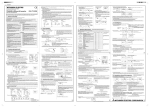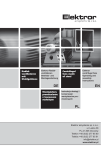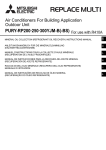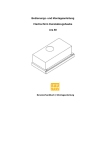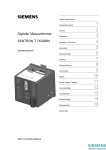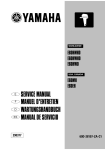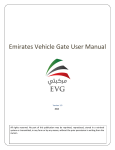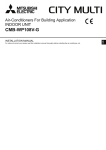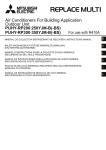Download Mitsubishi PAR-30MAA Installation manual
Transcript
GB WT05950X01_1 CITY MULTI Control System and Mitsubishi Mr. SLIM Air Conditioners MA Remote Controller PAR-30MAA Installation Manual For distribution to dealers and contractors This installation manual describes how to install the MA Remote Controller for use with Mitsubishi Building Air Conditioning System, direct expansion type CITY MULTI air conditioner indoor units (-A type and later), and Mitsubishi Mr. SLIM packaged air conditioners. Please be sure to read this installation manual and the files on the CD-ROM that is supplied with the Remote Controller before proceeding with the installation. Failure to follow the instructions may result in equipment damage. For information not contained in this booklet, please refer to the files on the CD-ROM that is supplied with the Remote Controller. If the files are not readable, please contact your dealer. For information on how to wire and install the air conditioning units, refer to the installation manual. After the installation, hand over this manual to users. 1. Safety Precautions Thoroughly read the following safety precautions prior to installation. Observe these precautions carefully to ensure safety. WARNING Indicates a risk of death or serious injury. CAUTION Indicates a risk of serious injury or structural damage. After reading this manual, pass it on to the end user to retain for future reference. Keep this manual for future reference and refer to it as necessary. This manual should be made available to those who repair or relocate the controller. Make sure that the manual is passed on to any future users. All electric work must be performed by qualified personnel. General precautions WARNING Do not install the unit in a place where large amounts of oil, steam, organic solvents, or corrosive gases, such as sulfuric gas, are present or where acidic/alkaline solutions or sprays are used frequently. These substances can compromise the performance of the unit or cause certain components of the unit to corrode, which can result in electric shock, malfunctions, smoke, or fire. To reduce the risk of injury or electric shock, before spraying a chemical around the controller, stop the operation and cover the controller. To reduce the risk of injury or electric shock, stop the operation and switch off the power supply before cleaning, maintaining, or inspecting the controller. To reduce the risk of shorting, current leakage, electric shock, malfunctions, smoke, or fire, do not wash the controller with water or any other liquid. Properly install all required covers to keep moisture and dust out of the controller. Dust accumulation and water can cause electric shock, smoke, or fire. To reduce the risk of electric shock, malfunctions, smoke or fire, do not operate the switches/buttons or touch other electrical parts with wet hands. To reduce the risk of injury, keep children away while installing, inspecting, or repairing the controller. CAUTION To reduce the risk of fire or explosion, do not place flammable materials or use flammable sprays around the controller. To reduce the risk of injury and electric shock, avoid contact with sharp edges of certain parts. To reduce the risk of damage to the controller, do not directly spray insecticide or other flammable sprays on the controller. To avoid injury from broken glass, do not apply excessive force on the glass parts. To reduce the risk of electric shock or malfunctions, do not touch the touch panel, switches, or buttons with a pointy or sharp object. To reduce the risk of injury, wear protective gear when working on the controller. 1 Precautions during installation WARNING Do not install the controller where there is a risk of leaking flammable gas. If flammable gas accumulates around the controller, it may ignite and cause a fire or explosion. Take appropriate safety measures against earthquakes to prevent the controller from causing injury. To prevent injury, install the controller on a flat surface strong enough to support its weight. Properly dispose of the packing materials. Plastic bags pose suffocation hazard to children. CAUTION To reduce the risk of shorting, current leakage, electric shock, malfunctions, smoke, or fire, do not install the controller in a place exposed to water or in a condensing environment. When attaching the cover and the top casing to the bottom casing, push it until it they click into place. If they are not properly locked into place, they may fall, causing personal injury, controller damage, or malfunctions. Controller must be installed by qualified personnel according to the instructions detailed in the Installation Manual. Improper installation may result in electric shock or fire. Precautions during wiring WARNING To reduce the risk of damage to the controller, malfunctions, smoke, or fire, do not connect the power cable to the signal terminal block. All electric work must be performed by a qualified electrician according to the local regulations, standards, and the instructions detailed in the Installation Manual. Capacity shortage to the power supply circuit or improper installation may result in malfunction, electric shock, smoke, or fire. Properly secure the cables in place and provide adequate slack in the cables so as not to stress the terminals.Improperly connected cables may break, overheat, and cause smoke or fire. To reduce the risk of current leakage, overheating, smoke, or fire, use properly rated cables with adequate current carrying capacity. To reduce the risk of injury or electric shock, switch off the main power before performing electrical work. CAUTION To reduce the risk of electric shock, shorting, or malfunctions, keep wire pieces and sheath shavings out of the terminal block. To reduce the risk of electric shock, malfunctions, or fire, seal the gap between the cables and cable access holes with putty. To reduce the risk of shorting, current leakage, electric shock, or malfunctions, keep the cables out of contact with controller edges. Precautions for moving or repairing the controller CAUTION WARNING The controller should be repaired or moved only by qualified personnel. Do not disassemble or modify the controller. Improper installation or repair may cause injury, electric shock, or fire. To reduce the risk of shorting, electric shock, fire, or malfunction, do not touch the circuit board with tools or with your hands, and do not allow dust to accumulate on the circuit board. Additional precautions To avoid damage to the controller, use appropriate tools to install, inspect, or repair the controller. To prevent malfunctions, do not remove the protective film or the circuit board from the casing. This controller is designed for exclusive use with the Building Management System by Mitsubishi Electric. The use of this controller for with other systems or for other purposes may cause malfunctions. To avoid damage to the controller, do not overtighten the screws. Use a flat-head screwdriver with a blade width of 4-7 mm (5/32-9/ 32 inch). The use of a screwdriver with a narrower or wider blade tip may damage the controller casing. Take appropriate measures against electrical noise interference when installing the air conditioners in hospitals or facilities with radio communication capabilities. Inverter, high-frequency medical, or wireless communication equipment as well as power generators may cause the air conditioning system to malfunction. Air conditioning system may also adversely affect the operation of these types of equipment by creating electrical noise. To prevent damage to the controller casing, do not force the driver to turn with its tip inserted in the slot. To avoid discoloration, do not use benzene, thinner, or chemical rag to clean the controller. To clean the controller, wipe with a soft cloth soaked in water with mild detergent, wipe off the detergent with a wet cloth, and wipe off water with a dry cloth. To avoid malfunctions, do not bundle power cables and signal cables together, or place them in the same metallic conduit. 2 To avoid damage to the controller, provide protection against static electricity. Do not install the controller on the control panel door. Vibrations or shocks to the controller may damage the controller or cause the controller to fall. Do not use solderless terminals to connect cables to the terminal block. Solderless terminals may come in contact with the circuit board and cause malfunctions or damage the controller cover. Hold the cables in place with clamps to prevent undue force from being applied to the terminal block and causing cable breakage. To prevent cable breakage and malfunctions, do not hang the top controller casing hang by the cable. To avoid damage to the controller, do not make holes on the controller cover. To avoid deformation and malfunction, do not install the remote controller in direct sunlight or where the ambient temperature may exceed 40ºC (104ºF) or drop below 0ºC (32ºF). 2. System Requirements WARNING The CD-ROM that is supplied with the Remote Controller can only be played on a CD-drive or a DVD-drive. Do not attempt to play this CD-ROM on an audio CD player as this may damage your ears and/or speakers. Your computer must meet the following requirements to run Manual Navigation Software. [PC] PC/AT compatible [CPU] Core2 Duo 1.66 GHz or faster (Core2 Duo 1.86 GHz or faster recommended) Pentium D 1.7 GHz or faster (Pentium D 3.0 GHz or faster recommended) Pentium M 1.7 GHz or faster (Pentium M 2.0 GHz or faster recommended) Pentium 4 2.4 GHz or faster (Pentium 4 2.8 GHz or faster recommended) * Core2 Duo or faster processor is required to run Manual Navigation Software on Windows Vista. [RAM] Windows Vista: 1 GB minimum (2 GB or more recommended) Windows XP: 512 MB minimum (1 GB or more recommended) [HDD space] 1GB minimum (available space) * Windows Vista: Available space in the drive that has the Document folder * Windows XP: Available space in the drive that has the My Document folder [Resolution] SVGA 800 × 600 or greater [OS] Windows Vista Ultimate/Business/Home Basic Service Pack1 (Business version recommended) Windows XP Professional/Home Edition Service Pack2 or Service Pack3 (Professional version recommended) [Required software] Adobe Reader 8.1.3 or later Adobe Acrobat 8.1.3 or later * Software to view PDF files Windows, Windows XP, and Windows Vista are registered trademarks of Microsoft Corporation. Adobe Reader and Adobe Acrobat are registered trademarks of Adobe Systems Incorporated. Core2 Duo and Pentium are registered trademarks of Intel Corporation. 3. Component names and supplied parts The following parts are included in the box. Qty. Appearance Remote controller (front cover) Parts name 1 Right figure *1 Remote controller (top case) 1 Right figure *2 Remote controller (bottom case) 1 Right figure *3 Roundhead cross slot screws M4×30 2 Wood screw 4.1×16 (for direct wall installation) 2 Installation Manual (this manual) 1 Simple Operation Manual 1 CD-ROM (Instruction Book and Installation Manual) 1 *4 Bottom case *3 *4 The front cover (*1) is already installed on the top case (*2) at factory shipment. *5 Remote controller cable is not included. 3 Front cover *1 Top case *2 4. Field-supplied parts/Required tools (1) Field-supplied parts The following parts are field-supplied parts. Parts name Qty. Double switch box Notes 1 Thin metal conduit Necessary Lock nut and bushing Necessary Cable cover Putty Necessary Not required for direct wall installation Required for routing remote controller cable along a wall Reasonable Molly anchor Necessary Remote controller cable (Use a 0.3 mm² (AWG22) 2-core sheathed cable.) Necessary (2) Field-supplied tools Flat-tip screwdriver (Width: 4-7 mm (5/32-9/32 inch)) Knife or Nipper Miscellaneous tools 5. Selecting an installation site This remote controller is for the wall installation. It can be installed either in the switch box or directly on the wall. When performing direct wall installation, wires can be thread through either back or top of the remote controller. (1) Selecting an installation site Install the remote controller (switch box) on the site where the following conditions are met. (a) For connection to the indoor unit with an Auto descending panel, a place where people can check the Auto descending panel operation of the indoor unit while they are operating the remote controller (Refer to the indoor unit Instructions Book for how to operate Auto descending panel.) (b) A flat surface (c) A place where the remote controller can measure the accurate indoor temperature Sensors to monitor indoor temperature are on the indoor unit and on the remote controller. When the room temperature is monitored with the sensor on the remote controller, the main remote controller monitors the room temperature. When using the sensor on the remote controller, follow the instructions below. To monitor the accurate indoor temperature, install the remote controller away from direct sunlight, heat sources, and the supply air outlet of the air conditioner. Install the remote controller in a location that allows the sensor to measure the representative room temperature. Install the remote controller where no wires are routed around the temperature sensor on the controller. (If wires are routed, the sensor cannot measure accurate indoor temperature.) Important Do not install the controller in a place where the difference between the remote controller surface temperature and the actual room temperature will be great. If the temperature difference is too high, room temperature may not be adequately controlled. To avoid deformation and malfunction, do not install the remote controller in direct sunlight or where the ambient temperature may exceed 40ºC (104ºF) or drop below 0ºC (32ºF). To reduce the risk of shorting, current leakage, electric shock, malfunctions, smoke, or fire, do not install the controller in a place exposed to water or in a condensing environment. (2) Installation space Leave a space around the remote controller as shown in the figure at right, regardless of whether the controller is installed in the switch box or directly on the wall. Removing the remote controller will not be easy with insufficient space. Also, leave an operating space in front of the remote controller. External dimensions of remote controller 30 (1-3/16) 30 (1-3/16) 30 (1-3/16) Minimum required space around the remote controller Temperature sensor 120 (4-3/4) unit: mm(in) 4 6. Installation/Wiring work (1) Installation work Controller can be installed either in the switch box or directly on the wall. Perform the installation properly according to the method. 1 Drill a hole in the wall. ■ Installation using a switch box Drill a hole in the wall, and install the switch box on the wall. Connect the switch box to the conduit tube. ■ Direct wall installation Drill a hole in the wall, and thread the cable through it. Wall Conduit tube Locknut Switch box Bushing 2 Seal the cable access hole with putty. ■ Installation using a switch box Seal the remote controller cable access hole at the connection of switch box and conduit tube with putty. Seal the gap with putty. Remote controller cable To reduce the risk of electric shock, malfunctions, or fire, seal the gap between the cables and cable access holes with putty. 3 Prepare the bottom case of the remote controller. Front cover and top case Bottom case 4 Connect the remote controller cable to the terminal block on the bottom case. Peel off 6 mm of the remote controller cable sheath as shown in the figure below, and thread the cable from behind the bottom case. Thread the cable to the front of the bottom case so that the peeled part of the cable cannot be seen behind the bottom case. Connect the remote controller cable to the terminal block on the bottom case. Thread the sheath part of the cable to the front. 2-core wire must not be seen on the back. Sheath Connect the cable. (non-polarized) 10 (13/32) Front Back Connect the cable so that the cable sheath is not pinched. 6 (1/4) unit: mm(in) Thread the cable. ■ Direct wall installation Seal the hole through which the cable is threaded with putty. Remote controller cable To reduce the risk of electric shock, shorting, or malfunctions, keep wire pieces and sheath shavings out of the terminal block. Seal the gap with putty. Important Do not use solderless terminals to connect cables to the terminal block. Solderless terminals may come in contact with the circuit board and cause malfunctions or damage the controller cover. 5 Route the cable behind the remote controller. 5 Install the bottom case. ■ Installation using a switch box Secure at least two corners of the switch box with screws. ■ Direct wall installation Thread the cable through the groove. Secure at least two corners of the remote controller with screws. Be sure to secure top-left and bottom-right corners of the remote controller (viewed from the front) to prevent it from lifting. (Use molly anchor etc.) ■ Installation using a switch box Double switch box ■ Direct wall installation Seal the cable access hole with putty. Refer to 1. Roundhead cross slot screws Remote controller cable Refer to 4. Wood screw Remote controller cable Refer to 4. Thread the cable through the groove. Important To avoid damage to the controller, do not overtighten the screws. To avoid damage to the controller, do not make holes on the controller cover. 6 Cut out the cable access hole. ■ Direct wall installation (when running the cable along the wall) Cut out the thin-wall part on the cover (indicated with diagonal lines in the right figure) with a knife or a nipper. Thread the cable from the groove behind the bottom case through this access hole. 7 Route the wire to the top case. Connect the connector on the bottom case to the connector on the top case. Securely connect the connectors. Important To prevent malfunctions, do not remove the protective film or the circuit board from the casing. To prevent cable breakage and malfunctions, do not hang the top controller casing hang by the cable. 6 8 Route the wire to the top case. Important Hold the cables in place with clamps to prevent undue force from being applied to the terminal block and causing cable breakage. Clamp Insert the wire. 9 Install the front cover and top case on the bottom case. Two mounting tabs are at the top of the top case. (A cover is already installed on the case at the time of factory shipment.) Hook those two tabs onto the bottom case, and click the top case into place. Check that the case is securely installed and not lifted. Wall Important When attaching the cover and the top casing to the bottom casing, push it until it they click into place. If they are not properly locked into place, they may fall, causing personal injury, controller damage, or malfunctions. No lifting ■ Direct wall installation (when running the cable along the wall) Thread the cable through the access hole at the top of the remote controller. Seal the cut-out part of the cover with putty. Use a cable cover. Installation is complete. Follow the instructions below when uninstalling them. Seal the gap with putty. Use a cable cover. Thread the cable through the top of the remote controller. Uninstalling the front cover and top case 1 Uninstalling the front cover Insert a flat-tip screwdriver into either of the two latches at the bottom of the remote controller, and move it in the direction of the arrow as shown in the figure at right. 2 Uninstalling the top case Insert a flat-tip screwdriver into either of the two latches at the bottom of the remote controller, and move it in the direction of the arrow as shown in the figure at right. 7 Important Use a flat-head screwdriver with a blade width of 4-7 mm (5/32-9/ 32 inch). The use of a screwdriver with a narrower or wider blade tip may damage the controller casing. To prevent damage to the control board, do not insert the driver into the slot strongly. To prevent damage to the controller casing, do not force the driver to turn with its tip inserted in the slot. 3 Installing the cover and top case Two mounting tabs are at the top of the top case. Hook those two tabs onto the bottom case, and click the top case into place. Install the cover on the top case in the same way as with the top case. Check that the top case is securely installed and not lifted. Wall Important When attaching the cover and the top casing to the bottom casing, push it until it they click into place. If they are not properly locked into place, they may fall, causing personal injury, controller damage, or malfunctions. No lifting 7. Important ■ Discrepancy between the indoor temperature measured at the wall and the actual indoor temperature may occur. If the following conditions are met, the use of the temperature sensor on the indoor unit is recommended. Supply air does not reach to the wall easily where the remote controller is installed due to improper airflow distribution. There is a great discrepancy between the wall temperature and the actual indoor temperature. The back side of the wall is directly exposed to the outside air. Note: When temperature changes rapidly, the temperature may not be detected accurately. ■ Refer to the section on main/sub setting in the Initial Setting Manual on the CD-ROM for remote controller main/sub setting. ■ Refer to either of the following manuals for temperature sensor setting: indoor unit Installation Manual for City Multi; remote controller Initial Setting Manual on the CD-ROM for Mr. Slim. ■ At the time of factory shipment, protective sheet is on the operation interface of the front cover. Peel off the protective sheet on the operation interface prior to use. 8 8. Remote controller button functions (7) Backlit LCD (2) Function buttons F1, F2, F3, and F4 from the left (6) Operation indicator (1) ON/OFF button (4) RETURN button (3) MENU button (5) SELECT button Pressing the MENU button will bring up the Main menu as shown below. (Refer to section 9.(2) "Main display" for details.) (1) ON/OFF button Use to turn ON/OFF the indoor unit. (2) Function buttons Use to select the operation mode or to set the temperature and fan speed on the Main display. Use to select items on other screens. (3) MENU button Use to bring up the Main menu. (4) RETURN button Use to return to the previous screen. (5) SELECT button Use to jump to the setting screen or to save the settings. (6) Operation indicator Stays lit during normal operation. Blinks during startup and when an error occurs. (7) Backlit LCD Dot display. When the backlight is off, pressing any button turns the backlight on and it will stay lit for a certain period of time depending on the screen. Performing any button operation keeps the backlight on. Note: When the backlight is off, pressing any button turns the backlight on and does not perform its function. (except for the ON/OFF button) 1/3 Vane·Louver·Vent. (Lossnay) High power Timer Weekly timer OU silent mode *1 *1 *1 *1 *1 2/3 Restriction Energy saving Night setback Filter information Error information *1 *1 *1 *1 *1 3/3 Maintenance Initial setting Service *1 *2 *3 *2 *3 *1 Refer to the Instructions Book in the CD-ROM for details. *2 Explained in this manual. *3 If no buttons are pressed for 10 minutes on the initial setting screens, or 2 hours on the service screens (10 minutes on some screens), the screen will automatically return to the Main display. Any settings that have not been saved will be lost. The available items on the menu depend on the connected indoor unit model. For items not described in the manuals that are enclosed with the MA remote controller, refer to the manuals that came with the air conditioning units. Button operations on the Main menu Cursor Main menu Main Vane·Louver·Vent. (Lossnay) High power Timer Weekly timer OU silent mode Main display: Cursor Page Page Move the cursor to the desired function with the F1 and F2 buttons, and press the SELECT button to go to the next page. Password may be required. The function of the MENU, SELECT, and RETURN buttons will appear on the setting screens. Button function guide will appear at the bottom of the screens. F1 F2 F3 F4 9 9. Turning on the power Make sure that the MA remote controller is properly installed according to the instructions in the Installation Manual and that the indoor and outdoor unit installation has been completed before turning on the power. (1) When the power is turned on, the following screen will appear. Notes · When the power is on for the first time, the Language selection screen will be displayed. Refer to section 11 (8). Select a desired language. The system will not start-up without language selection. Please Wait 10% · Some models of City Multi cannot have more than one remote controller connected. Refer to relevant documents (e.g., catalogs) for usage compatibility. Normal start up (indicating the percentage of process completion) (2) Main display After the successful startup, the Main display will appear. The Main display can be displayed in two different modes: "Full" and "Basic." Refer to section 11 "Initial settings" for how to select the display mode. (The factory setting is "Full.") Fri Fri Notes Cool Mode Main display in the Full mode (while the unit is not in operation) Room Set temp. Auto · When connecting two remote controllers, be sure to designate one as a main and the other as a sub controller. Refer to section 11 "Initial settings" for how to make the Main/Sub setting. Temp. Fan · Refer to the Instructions Book for the icons on the display. Main display in the Full mode (while the unit is in operation) 10. Test run <Maintenance password is required.> (1) (2) (3) (4) Read the section about Test run in the indoor unit Installation Manual before performing a test run. At the Main display, press the MENU button and select Service>Test run>Test run. Press the ON/OFF button to cancel the test run if necessary. Refer to the indoor unit Installation Manual for the detailed information about test run and for how to handle the errors that occur during a test run. Note: Refer to section 12 "Service menu" for information about the maintenance password. 11. Initial settings (Remote controller settings) From the Main display, select Main menu>Initial setting, and make the remote controller settings on the screen that appears. Initial setting menu (2/2) Initial setting menu (1/2) · Auto mode · Main/Sub Initial setting menu · Administrator password · Clock Main/Sub · Language selection · Main display Clock · Contrast Main display Contrast · Display details Display details -Clock Main menu: -Temperature Cursor Page -Room temp. -Auto mode (1) Main/Sub setting When connecting two remote controllers, one of them needs to be designated as a sub controller. [Button operation] [1] When the F3 or F4 button is pressed, the currently selected setting will appear highlighted. Select “Sub”, and press the SELECT button to save the change. [2] Press the MENU button to return to the Main menu screen. (This button always brings up the Main menu screen.) Main/Sub Main / Sub Select: Cursor – 10 – (2) Clock setting [Button operation] [1] Move the cursor with the F1 or F2 button to the desired item. [2] Change the date and time with the F3 or F4 button, and press the SELECT button to save the change. The change will be reflected on the clock display on the Main display. Note: Clock setting is necessary for time display, weekly timer, timer setting and error history. Make sure to perform clock setting when the unit is used for the first time or has not used for a long time. Clock yyyy/ mm/ dd 2010/ 01/ 01 hh: mm 12: 00 Select: Cursor (3) Main display setting Use the F3 or F4 button to select the display mode Full or Basic. (The factory setting is "Full.") Fri Fri Main display Cool Set temp. Auto Room Cool Set temp. Auto Mode Temp. Fan Full mode (Example) Mode Temp. Fan Full / Basic Select: Cursor Basic mode (Example) Note: This setting is only for the Main display. In the Basic mode, icons that indicate control status on timer and schedule settings will not appear on the display. Vane, louver, and ventilation settings or room temperature will not appear, either. (4) Display contrast [Button operation] Adjust LCD contrast with the F3 or F4 button. The current level is indicated with a triangle. Contrast Note: Adjust the contrast to improve viewing in different lighting conditions or installation locations. This setting can not improve viewing from all directions. (5) Remote controller display details setting Make the settings for the remote-controller-related items as necessary. Press the SELECT button to save the changes. Main menu: Light Dark Display details Clock No 24h Temperature Room temp. Yes / No Auto mode Yes / No Select: Cursor [1] Clock display [Button operation] · Select "Clock" from the remote controller display details setting screen, and press the F4 button (Change) to bring up the clock display setting screen. · Use the F1 through F4 buttons to select Yes (display) or No (non-display) and its format for the Main display. · Save the settings with the SELECT button. (The factory settings are "Yes" (display) and "24 h" format. ) Clock display: Yes (Time is displayed on the Main display.) No (Time is not displayed on the Main display.) Display format: 24-hour format 12-hour format AM/PM display (Effective when the display format is 12-hour): AM/PM before the time AM/PM after the time Change Clock display Clock Yes No 12h disp. AM/PM disp. Select: Cursor Cursor Note: Time display format will also be reflected on the timer and schedule setting display. The time is displayed as shown below. 12-hour format: AM12:00 ~ AM1:00 ~ PM12:00 ~ PM1:00 ~ PM11:59 24-hour format: 0:00 ~ 1:00 ~ 12:00 ~ 13:00 ~ 23:59 [2] Temperature unit setting [Button operation] Move the cursor to the Temperature on the display details setting screen, and select the desired temperature unit with the F3 or F4 button. (The factory setting is Centigrade (C).) · C: Temperature is displayed in Centigrade. · F: Temperature is displayed in Fahrenheit. Display details No 24h Clock Temperature Room temp. Yes / No Yes / No Auto mode Select: Cursor 11 Cursor [3]Room temperature display [Button operation] Move the cursor to the “Room temp.” on the display details setting screen, and select the desired setting with the F3 or F4 button. (The factory setting is “Yes”.) · Yes: Room temperature appears on the Main display. · No: Room temperature does not appear on the Main display. Note: Even when “Yes” is set, the room temperature is not displayed on the Main display in the “Basic” mode. [4]Auto mode display setting [Button operation] Move the cursor to the “Auto mode” on the display details setting screen, and select the desired mode with the F3 or F4 button. (The factory setting is “Yes”.) · Yes: “AUTO COOL” or “AUTO HEAT” is displayed during operation in the AUTO mode. · No: Only “AUTO” is displayed during operation in the AUTO mode. (6) Auto mode setting [Button operation] Whether or not to use the AUTO mode can be selected by using the F3 or F4 button. This setting is valid only when indoor units with the AUTO mode function are connected. (The factory setting is “Yes”.) Press the SELECT button to save the changes made. · Yes: The AUTO mode can be selected in the operation mode setting. · No: The AUTO mode cannot be selected in the operation mode setting. (7) Administrator password setting [Button operation] [1] To enter the current Administrator password (4 numerical digits), move the cursor to the digit you want to change with the F1 or F2 button, and set each number (0 through 9) with the F3 or F4 button. [2] Press the SELECT button. Auto mode Auto mode Yes / No Select: Cursor Administrator password Enter administrator password Select: Note: The initial administrator password is "0000." Change the default password as necessary to prevent unauthorized access. Have the password available for those who need it. Cursor Note: If you forget your administrator password, you can initialize the password to the default password "0000" by pressing and holding the F1 and F2 buttons simultaneously for three seconds on the administrator password setting screen. [3] If the password matches, a window to enter a new password will appear. Enter a new password in the same way as explained above, and press the SELECT button. [4] Press the F4 button (OK) on the password change confirmation screen to save the change. Press the F3 button (Cancel) to cancel the change. Administrator password Enter administrator password Change administrator password. Select: Cursor Note: The administrator password is required to make the settings for the following items. · Timer setting · Weekly timer setting · Energy-save setting · Outdoor unit silent mode setting · Restriction setting Refer to the Instruction Book that came with the remote controller for the detailed information about how to make the settings for these items. Administrator password Enter administrator password Update administrator password? Cancel (8) Language selection [Button operation] Move the cursor to the language you desire with the F1 through F4 buttons. Press the SELECT button to save the setting. OK Language selection English Deutsch Italiano Svenska Français Español Português Pycckий Select: Cursor – 12 – Cursor 12. Service menu (Maintenance password is required.) At the Main display, press the MENU button and select “Service” to make the maintenance settings. When the Service menu is selected, a window will appear asking for the password. To enter the current maintenance password (4 numerical digits), move the cursor to the digit you want to change with the F1 or F2 button, and set each number (0 through 9) with the F3 or F4 button. Then, press the SELECT button. Note: The initial maintenance password is "9999." Change the default password as necessary to prevent unauthorized access. Have the password available for those who need it. Service menu Enter maintenance password Note: If you forget your maintenance password, you can initialize the password to the default password "9999" by pressing and holding the F1 and F2 buttons simultaneously for three seconds on the maintenance password setting screen. Select: Cursor If the password matches, the Service menu will appear. The type of menu that appears depends on the connected indoor units’ type (City Multi or Mr. Slim). <Mr. Slim> <City Multi> Service menu Test run Input maintenance info. Function setting Check Self check Main menu: Cursor Service menu Service menu Test run Input maintenance info. Lossnay Check Self check Main menu: Maintenance password Remote controller check Main menu: Service menu Maintenance password Remote controller check Main menu: Cursor Cursor Note: Air conditioning units may need to be stopped to make certain settings. There may be some settings that cannot be made when the system is centrally controlled. Cursor Service menu Service menu Not available. Please stop the unit. Not available. Centrally controlled. Service menu: Service menu: (1) Test run (City Multi and Mr. Slim) Select "Test run" from the Service menu to bring up the Test run menu. · Test run: Select this option to perform a test run. · Drain pump test run: Select this option to perform a test run on the drain pump on the indoor unit. Applicable only to the type of indoor units that support the test run function. Note: Refer to the indoor unit Installation Manual for the detailed information about test run. (2) Input maintenance Info. (City Multi and Mr. Slim) Select "Input maintenance Info." from the Service menu to bring up the Maintenance information screen. Refer to the indoor unit Installation Manual for how to make the settings. Note: The following settings can be made from the Maintenance Information screen. •Registering model names and serial numbers Enter the model names and serial numbers of outdoor and indoor units. The information entered will appear on the Error information screen. Model names can have up to 18 characters, and the serial numbers can have up to 8 characters. •Registering dealer information Enter phone number of a dealer. The entered information will appear on the Error information screen. Phone number can have up to 13 characters. •Initializing maintenance information Select the desired item to initialize the above settings. (3) Function setting (Mr. Slim only) Make the settings for the indoor unit functions via the remote controller as necessary. Select "Function setting" from the Service menu to bring up the Function setting screen. Function setting Ref. address Unit No. Grp./1/2/3/4/All Test run menu Test run Drain pump test run Service menu: Cursor Maintenance information Model name input Serial No. input Dealer information input Initialize maintenance info. Service menu: Cursor [Button operation] [1] Set the indoor unit refrigerant addresses and unit numbers with the F1 through F4 buttons, and then press the SELECT button to confirm the current setting. Monitor: Cursor Address [2] When data collection from the indoor units is completed, the current settings appears highlighted. Non-highlighted items indicate that no function settings are made. Screen appearance varies depending on the "Unit No." setting. – 13 – Function setting Grp. Ref. address Mode 1 Mode 2 Mode 3 Mode 4 Request: Cursor Cursor Common items [3] Use the F1 or F2 button to move the cursor to select the mode number, and change the setting number with the F3 or F4 button. [4] When the settings are completed, press the SELECT button to send the setting data from the remote controller to the indoor units. [5] When the transmission is successfully completed, the screen will return to the Function setting screen. Function setting Unt # 1 Ref. address Mode 7 Mode 8 Mode 9 Mode11 Request: Cursor Cursor Individual items (Unit No. 1 through 4) Note: Function setting Grp. Ref. address Sending data • Make the above settings only on Mr. Slim units as necessary. • The above function settings are not available for the City Multi units. • Table 1 summarizes the setting options for each mode number. Refer to the indoor unit Installation Manual for the detailed information about initial settings, mode numbers, and setting numbers for the indoor units. • Be sure to write down the settings for all functions if any of the initial settings has been changed after the completion of installation work. Table1. Function setting options Mode No. Mode 01 Automatic recovery after power failure 02 Thermistor selection (indoor temperature detection) 03 LOSSNAY connection 04 Power voltage 05 AUTO mode 07 Filter sign 08 Fan speed 09 Outlet 10 Optional parts (High-efficiency filter) Vane 11 Settings Setting No. Disable Enable (Four minutes of standby time is required after the restoration of power.) Average temperature reading of the indoor units in operation Thermistor on the indoor unit to which the remote controller is connected (fixed) Built-in sensor on the remote controller Not connected Connected (without outdoor air intake by the indoor units ) Connected (with outdoor air intake by the indoor units ) 240 V 220 V, 230 V Enable (Automatically the unit achieves effective energy saving operation.) Disable 100 hours 2500 hours Not displayed Silent mode (or standard) Standard (or High ceiling 1) High ceiling (or High ceiling 2) 4 directional 3 directional 2 directional No Yes No vanes (or the vane setting No.3 is effective.) Equipped with vanes (The vane setting No.1 is effective.) Equipped with vanes (The vane setting No.2 is effective.) 1 2 1 2 3 1 2 3 1 2 1 2 1 2 3 1 2 3 1 2 3 1 2 1 2 3 Unit numbers Set "Grp." for the Unit number. These settings apply to all the connected indoor units. Set “1, 2, 3, 4, or All” for the Unit number. These settings apply to each indoor unit. • If "1, 2, 3, or 4” is set for the Unit number, the settings apply only to the specified indoor unit regardless of the number of connected indoor units (one through four units). • If "ALL" is set for the Unit number, the settings apply to all the connected indoor units regardless of the number of connected indoor units (one through four units). (4) LOSSNAY setting (City Multi only) This setting is required only when the operation of City Multi units is interlocked with LOSSNAY units. This setting is not available for the Mr. Slim units. Interlock settings can be made for the indoor unit to which the remote controller is connected. (They can also be confirmed or deleted.) Note: • Use the centralized controller to make the settings if it is connected. • To interlock the operation of the indoor units with the LOSSNAY units, be sure to interlock the addresses of ALL indoor units in the group and that of the LOSSNAY unit. [Button operation] [1] When “Lossnay” on the Service menu is selected, the remote controller will automatically begin searching for the registered LOSSNAY addresses of the currently connected indoor unit. [2] When the search is completed, the smallest address of the indoor units that are connected to the remote controller and the address of the interlocked LOSSNAY unit will appear. "--" will appear if no LOSSNAY unit is interlocked with the indoor units. Lossnay IU address Lossnay address Collecting data Lossnay IU address Lossnay address Function Set/Conf/Del. Select: Cursor Address If no settings need to be made, press the RETURN button to go back to the Service menu. To make LOSSNAY interlock setting [3] Enter the addresses of the indoor unit and the LOSSNAY unit to be interlocked, with the F1 through F4 buttons, select "Set" in the "Function”, and press the SELECT button to save the settings. "Sending data" will appear on the screen. If the setting is successfully completed, "Setting completed" will appear. – 14 – Lossnay IU address Lossnay address Sending data Lossnay IU address Lossnay address Setting completed Return: To search for the LOSSNAY address [4] Enter the address of the indoor unit to which the remote controller is connected, select "Conf" in the "Function", and press the SELECT button. "Collecting data" will appear on the screen. If the signal is received correctly, the indoor unit address and LOSSNAY address will appear. "--" will appear when no LOSSNAY unit is found. “Unit not exist” will appear if no indoor units that are correspond to the entered address are found. Lossnay IU address Lossnay address Lossnay IU address Lossnay address Collecting data Unit not exist Return: To delete the interlock setting [5] To delete the interlocked setting between LOSSNAY unit and the indoor units to which the remote controller is connected, enter the indoor unit address and LOSSNAY address with the F1 through F4 buttons, select "Del." in the "Function", and press the SELECT button. "Deleting" will appear. The screen will return to the search result screen if the deletion is successfully completed. “Unit not exist” will appear if no indoor units that are correspond to the entered address are found. If deletion fails, "Request rejected" will appear on the screen. (5) Check Select "Check" on the Service menu to bring up the Check menu screen. The type of menu that appears depends on the type of indoor units that are connected (City Multi or Mr. Slim). (When City Multi is connected, only “Error history” will appear in the menu.) Lossnay IU address Lossnay address Lossnay IU address Lossnay address Deleting Request rejected Return: <Mr. Slim> Check menu Error history Refrigerant volume check Refrigerant leak check Smooth maintenance Request code Service menu: Cursor [1] Error history Select “Error history” from the Check menu, and press the SELECT button to view up to 16 error history records. Four records are shown per page, and the top record on the first page indicates the latest error record. [Deleting the error history] To delete the error history, press the F4 button (Delete) on the screen that shows error history. A confirmation screen will appear asking if you want to delete the error history. Press the F4 button (OK) to delete the history. "Error history deleted" will appear on the screen. Press the Return button to go back to the Check menu screen. Error history Error Unt# dd/mm/yy Check menu: Delete Page •Refrigerant volume check •Refrigerant leak check •Smooth maintenance •Request code These options are available only on the Mr. Slim units. Refer to the indoor unit Installation Manual for details. Error history Delete error history? Cancel OK <City Multi> Self check M-NET address Select: Address <City Multi> Self check Ref. address Error Check menu: [2] Other options in the Check menu (Mr. Slim only) The following options are also available on the Mr. Slim units in the Check menu. (6) Diagnostic function. Error history of each unit can be checked via the remote controller. <Mr. Slim> [Procedures] Self check Ref. address [1] Select "Self check" from the Service menu, and press the SELECT button to view the Self check screen. [2] With the F1 or F2 button, enter the refrigerant address (Mr. Slim) or the MSelect: NET address (City Multi), and press the SELECT button. Address [3] Error code, unit number, attribute, and indoor unit demand signal ON/OFF status at the contact (City Multi only) will appear. "-" will appear if no error history is available. <Mr. Slim> Error history Error history deleted Unt # Self check M-NET address Self check M-NET address Grp.IC Return: Error Contact ---Error Contact Grp.IC Grp. -- Return: Return: Reset - Reset Reset When there is no error history – 15 – [Resetting the error history] [1] Press the F4 button (Reset) on the screen that shows the error history. A confirmation screen will appear asking if you want to delete the error history. [2] Press the F4 button (OK) to delete the error history. If deletion fails, "Request rejected” will appear, and "Unit not exist" will appear if no indoor units that are correspond to the entered address are found. Self check Ref. address Delete error history? Cancel OK (7) Setting the maintenance password Take the following steps to change the maintenance password. [Procedures] [1] Select "Maintenance password" on the Service menu, and press the SELECT button to bring up the screen to enter a new password. [2] Move the cursor to the digit you want to change with the F1 or F2 button, and set each digit to the desired number (0 through 9) with the F3 or F4 button. [3] Press the SELECT button to save the new password. [4] A confirmation screen will appear asking if you want to change the maintenance password. Press the F4 button (OK) to save the change. Press the F3 button (Cancel) to cancel the change. Self check Ref. address Error history deleted Return: Maintenance password Enter maintenance password Change maintenance password. Select: Cursor Maintenance password Enter maintenance password Update maintenance password? Cancel [5] “Changes saved” will appear when the password is updated. [6] Press the MENU button to return to the Service menu or press the RETURN button to go back to the "Maintenance password” screen. OK Maintenance password Enter maintenance password Changes saved Service menu: 13. Remote controller check When the remote controller does not work properly, use the remote controller checking function to troubleshoot the problem. (1) Check the remote controller display and see if anything is displayed (including lines). Nothing will appear on the remote controller display if the correct voltage (8.5-12 VDC) is not supplied to the remote controller. If this is the case, check the remote controller wiring and indoor units. [Procedures] [1] Select “Remote controller check” from the Service menu, and press the SELECT button to start the remote controller check and see the check results. To cancel the remote controller check and exit the Remote controller check menu screen, press the MENU or the RETURN button. The remote controller will not reboot itself. Service menu Maintenance password Remote controller check Main menu: Remote controller check Remote controller check Start checking? Begin: Exit: Cursor Select “Remote controller check”. Remote controller check results screen OK: No problems are found with the remote controller. Check other parts for problems. E3, 6832: There is noise on the transmission line, or the indoor unit or another remote controller is faulty. Check the transmission line and the other remote controllers. NG (ALL0, ALL1): Send-receive circuit fault. Remote controller needs replacing. ERC: The number of data errors is the discrepancy between the number of bits in the data transmitted from the remote controller and that of the data that was actually transmitted over the transmission line. If data errors are found, check the transmission line for external noise interference. [2] If the SELECT button is pressed after the remote controller check results are displayed, remote controller check will end, and the remote controller will automatically reboot itself. HEAD OFFICE: TOKYO BLDG., 2-7-3, MARUNOUCHI, CHIYODA-KU, TOKYO 100-8310, JAPAN Authorized representative in EU: MITSUBISHI ELECTRIC EUROPE B.V. HARMAN HOUSE, 1 GEORGE STAREET, UXBRIDGE, MIDDLESEX UB8 1QQ, U.K. – 16 – D WT05950X01 Steuersystem CITY MULTI und Mitsubishi-Klimageräte Mr. SLIM MA-Fernsteuerung PAR-30MAA Installationsanleitung Zur Verteilung an Händler und Lieferanten Diese Installationsanleitung beschreibt das Installieren der MA-Fernsteuerung zur Verwendung mit Gebäude-Klimagerätesystemen von Mitsubishi, dem direkten Erweiterungstyp der Klimaanlagen-Innengeräte CITY MULTI (Typ A und später) und den Kompaktklimageräten Mr. Slim von Mitsubishi. Lesen Sie vor dem Installationsbeginn die Installationsanleitung und die Dateien auf der CD-ROM, die der Fernsteuerung beiliegt. Eine Nichtbeachtung der Anweisungen könnte zu Schäden der Ausrüstung führen. Entnehmen Sie Informationen, die sich nicht in dieser Anleitung befinden, den Dateien auf der der Fernsteuerung beiliegenden CD-ROM. Sollten die Dateien nicht lesbar sein, wenden Sie sich an Ihren Händler. Entnehmen Sie Informationen zur Verkabelung und Installation der Klimageräteeinheiten den entsprechenden Installationshandbüchern. Übergeben Sie diese Anleitung nach der Installation dem Anwender. 1. Vorsichtsmaßnahmen Lesen Sie die folgenden Vorsichtsmaßnahmen vor der Installation sorgfältig. Beachten Sie diese Maßnahmen zur Gewährleistung der Sicherheit gewissenhaft. WARNUNG Weist auf die Gefahr einer tödlichen oder schweren Verletzung hin. VORSICHT Weist auf die Gefahr einer schweren Verletzung oder Bauschäden hin. Übergeben Sie diese Anleitung nach dem Lesen dem Anwender, welcher sie zur zukünftigen Bezugnahme aufbewahren sollte. Bewahren Sie diese Anleitung zur zukünftigen Bezugnahme auf, und ziehen Sie im Zweifelsfall zurate. Diese Anleitung sollte den Personen, welche die Fernsteuerung reparieren oder umsetzen zur Verfügung stehen. Stellen Sie sicher, dass die Anleitung an zukünftige Anwender weitergereicht wird. Alle Elektroarbeiten müssen von qualifiziertem Personal durchgeführt werden. Allgemeine Sicherheitshinweise WARNUNG Installieren Sie die Einheit nicht an einem Ort, an dem sie größeren Mengen an Öl, Dampf, organischen Lösungsmitteln, korrosiven Gasen wie schwefelhaltigen Gasen ausgesetzt ist oder an dem häufig saure/alkalische Lösungen oder Sprays verwendet werden. Diese Substanzen können die Leistung der Einheit beeinträchtigen oder bestimmte Komponenten der Einheit korrodieren. Dies kann zu Stromschlägen, Fehlfunktionen, Rauchbildung oder Bränden führen. Um das Risiko von Verletzungen oder Stromschlägen zu reduzieren, halten Sie den Betrieb an und decken Sie die Fernsteuerung ab, bevor Sie Chemikalien in der Nähe der Fernsteuerung versprühen. Um das Risiko von Verletzungen oder Stromschlägen zu reduzieren, halten Sie den Betrieb an und schalten Sie die Stromversorgung aus, bevor Sie die Fernsteuerung reinigen, warten oder untersuchen. Um das Risiko von Kurzschlüssen, Kriechstrom, Stromschlägen, Fehlfunktionen, Rauchbildung oder Brand zu reduzieren, reinigen Sie die Fernsteuerung nicht mit Wasser oder anderen Flüssigkeiten. Bringen Sie alle erforderlichen Abdeckungen an, um Feuchtigkeit und Staub von der Fernsteuerung fernzuhalten. Staub- und Wasseransammlungen können zu Stromschlägen, Rauchbildung oder Brand führen. Um das Risiko von Stromschlägen, Fehlfunktionen, Rauchbildung oder Brand zu reduzieren, bedienen Sie die Schalter/Tasten bzw. berühren Sie andere elektrische Teile nicht mit nassen Händen. Um das Risiko von Verletzungen zu reduzieren, halten Sie Kinder fern, während Sie die Fernsteuerung installieren, untersuchen oder reparieren. VORSICHT Um das Risiko von Brand oder Explosionen zu reduzieren, platzieren Sie in der Nähe der Fernsteuerung keine entzündlichen Materialien oder versprühen Sie keine entzündlichen Sprays. Um das Risiko von Verletzungen oder Stromschlägen zu reduzieren, vermeiden Sie den Kontakt mit scharfen Kanten bestimmter Bauteile. Um Verletzungen durch Glasscherben zu vermeiden, üben Sie keinen starken Druck auf die Glasteile aus. Um das Beschädigungsrisiko der Fernsteuerung zu reduzieren, sprühen Sie keine Insektizide oder andere entzündlichen Sprays direkt auf die Fernsteuerung. Um Verletzungen zu vermeiden, tragen Sie beim Arbeiten an der Fernsteuerung Schutzkleidung. Um das Risiko von Stromschlägen oder Fehlfunktionen zu reduzieren, berühren Sie das Touchpanel, die Schalter oder Tasten nicht mit einem spitzen oder scharfen Gegenstand. 1 Vorsichtsmaßnahmen während der Installation WARNUNG Installieren Sie die Steuerung nicht an einem Ort, an dem die Gefahr des Austretens von brennbarem Gas besteht. Entzündliches Gas, das sich um die Steuerung ansammelt, kann sich entzünden und einen Brand oder eine Explosion verursachen. Nehmen Sie entsprechende Sicherheitsmaßnahmen gegen Erdbeben vor, um durch die Fernsteuerung verursachte Verletzungen vorzubeugen. Installieren Sie die Steuerung auf einer flachen Oberfläche, die deren Gewicht tragen kann, um Verletzungen vorzubeugen. Achten Sie auf eine sichere Entsorgung des Verpackungsmaterials. Plastiktüten stellen eine Erstickungsgefahr für Kinder dar. VORSICHT Um das Risiko von Kurzschlüssen, Kriechstrom, Stromschlägen, Fehlfunktionen, Rauchbildung oder Brand zu reduzieren, installieren Sie die Steuerung nicht an Orten, an denen sie Wasser oder Kondensation ausgesetzt ist. Drücken Sie beim Anbringen der Abdeckung und des oberen an das untere Gehäuse auf die Teile, bis sie mit einem Klick einrasten. Werden sie nicht fest angebracht, könnten sie herunterfallen und zu Personenverletzungen, Steuerungsschäden oder -fehlfunktionen führen. Die Steuerung muss von einem qualifizierten Fachpersonal entsprechend den Anweisungen in der Installationsanleitung installiert werden. Eine unsachgemäße Installation kann zu einem Stromschlag oder Brand führen. Vorsichtsmaßnahmen während der Verkabelung WARNUNG Um das Risiko von Schäden an der Steuerung, Fehlfunktionen, Rauchbildung oder Brand zu reduzieren, verbinden Sie das Stromkabel nicht mit der Signalklemmleiste. Alle Elektroarbeiten sind von einem qualifizierten Elektriker gemäß den örtlich geltenden Vorschriften, Standards und den detaillierten Anleitungen dieser Installationsanleitung durchzuführen. Kapazitätsmangel des Stromversorgungskreises oder eine unsachgemäße Installation kann zu Fehlfunktionen, Stromschlägen, Rauchbildung oder Brand führen. Die Kabel müssen sicher, aber mit einem gewissen Spielraum an ihrem Platz befestigt werden, damit kein Druck auf die Klemmen ausgeübt wird. Nicht richtig angeschlossene Kabel könnten brechen, überhitzen, Rauch oder Brand auslösen. Um das Risiko von Kriechstrom, Überhitzung, Rauchbildung oder Brand zu reduzieren, dürfen nur Kabel mit der entsprechenden Strombelastbarkeit verwendet werden. Um das Risiko von Verletzungen oder Stromschlägen zu reduzieren, muss die Stromversorgung vor dem Ausführen der Elektroarbeiten abgestellt werden. VORSICHT Um das Risiko von Stromschlägen, Kurzschlüssen oder Fehlfunktionen zu reduzieren, dürfen sich keine Kabelteile und Mantelspäne im Anschlussblock befinden. Um das Risiko von Kurzschlüssen, Fehlfunktionen oder Bränden zu reduzieren, muss der Spalt zwischen den Kabeln und den Kabelzugangslöchern mit Kitt versiegelt werden. Um das Risiko von Kurzschlüssen, Kriechstrom, Stromschlägen oder Fehlfunktionen zu reduzieren, dürfen die Kabel nicht in Kontakt mit den Kanten der Steuerung kommen. Vorsichtsmaßnahmen während der Versetzung oder der Reparatur der Steuerung WARNUNG VORSICHT Die Steuerung darf nur von einer qualifizierten Fachkraft repariert oder versetzt werden. Bauen Sie die Steuerung nicht auseinander oder modifizieren Sie sie nicht. Eine unsachgemäße Installation oder Reparatur kann zu Verletzungen, Stromschlägen oder Brand führen. Um das Risiko von Kurzschlüssen, Stromschlägen, Brand oder Fehlfunktionen zu reduzieren, berühren Sie die Leiterplatte weder mit Werkzeugen noch mit Ihren Händen. Vermeiden Sie zudem, dass sich darauf Staub ansammelt. Zusätzliche Vorsichtsmaßnahmen Um Schaden an der Steuerung zu vermeiden, dürfen nur die entsprechenden Werkzeuge zur Installation, Untersuchung oder Reparatur der Steuerung verwendet werden. Um Fehlfunktionen zu vermeiden, entfernen Sie nicht den Schutzfilm vom Gehäuse oder der Leiterplatte. Um Schäden an der Steuerung zu vermeiden, dürfen die Schrauben nicht zu fest angezogen werden. Diese Steuerung ist ausschließlich für die Verwendung mit dem Gebäudeverwaltungssystem von Mitsubishi Electric konzipiert. Die Verwendung dieser Steuerung mit anderen Systemen oder zu anderen Zwecken könnte zu Fehlfunktionen führen. Verwenden Sie einen Flachkopfschraubendreher mit eine Klingenbreite von 4-7 mm (5/32-9/32 Zoll). Die Verwendung eines Schraubendrehers mit einer schmaleren oder breiteren Klinge könnte das Steuerungsgehäuse beschädigen. Nehmen Sie entsprechende Maßnahmen gegen elektrische Störinterferenzen beim Installieren von Klimageräten in Krankenhäusern oder anderen Einrichtungen mit Kommunikationskapazitäten vor. Wechselrichter, medizinische Hochfrequenzgeräte, drahtlose Kommunikationsgeräte oder Stromgeneratoren können den Betrieb des Klimagerätesystems beeinträchtigen. Das Klimagerätesystem könnte umgekehrt den Betrieb dieser Gerätearten aufgrund der Erzeugung von elektrischem Rauschen beeinträchtigen. Um Schaden am Steuerungsgehäuse zu vermeiden, darf der Schraubendreher nicht mit Gewalt im Schlitz gedreht werden. Um Verfärbungen zu vermeiden, darf die Steuerung nicht mit Benzol, Verdünnern oder chemisch-behandelten Tüchern gereinigt werden. Reinigen Sie die Steuerung, indem Sie ein mildes Reinigungsmittel in Wasser geben, ein weiches Tuch damit befeuchten und die Steuerung abwischen. Entfernen Sie Reinigungsmittelreste dann mit einem in Wasser getauchtes Tuch, und wischen Sie das Gerät am Ende mit einem trockenen Tuch ab. Um Fehlfunktionen zu vermeiden, bündeln Sie Strom- und Signalkabel nicht oder platzieren Sie sie nicht in demselben Metallschlauch. 2 Um Schaden an der Steuerung zu vermeiden, muss das Gerät gegen statische Elektrizität geschützt werden. Die Steuerung darf nicht an der Tür der Steuertafel angebracht werden. Durch Vibrationen oder Stöße konnte die Steuerung beschädigt werden oder herunterfallen. Verwenden Sie zum Anschluss der Kabel an den Anschlussblock keine lötfreien Verbindungen. Lötfreie Verbindungen könnten mit der Leiterplatte in Kontakt kommen und Fehlfunktionen oder Schäden am Steuerungsgehäuse verursachen. Halten Sie die Kabel mit Klemmen in Position, um zu verhindern, dass zuviel Zugspannung am Anschlussblock anliegt und die Kabel dadurch beschädigt werden. Um Schäden an der Steuerung zu vermeiden, dürfen keine Löcher in die Steuerungsabdeckung gebohrt werden. Um ein Reißen und eine Fehlfunktion der Kabel zu vermeiden, hängen Sie das obere Steuerungsgehäuse nicht über die Kabel auf. Um eine Verformung oder Fehlfunktion zu vermeiden, darf die Fernsteuerung nicht an Orten installiert werden, an der sie direktem Sonnenlicht oder einer Umgebungstemperatur von mehr als 40 °C (104 °F) oder weniger als 0 °C (32 °F) ausgesetzt ist. 2. Systemanforderungen WARNUNG Die mit der Fernsteuerung gelieferte CD-ROM kann nur auf einem CD- oder DVD-Laufwerk abgespielt werden. Versuchen Sie nicht die CD-ROM auf einem Audio-CD-Player abzuspielen, da dies Ihre Ohren und/oder die Lautsprecher beschädigen könnte. Zum Ausführen der Handbuch-Navigationssoftware muss Ihr Computer die folgenden Voraussetzungen erfüllen: [PC] PC/AT kompatibel [Prozessor] Core2 Duo 1,66 GHz oder schneller (Core2 Duo 1,86 GHz oder schneller empfohlen) Pentium D 1,7 GHz oder schneller (Pentium D 3,0 GHz oder schneller empfohlen) Pentium M 1,7 GHz oder schneller (Pentium M 2,0 GHz oder schneller empfohlen) Pentium 4 2,4 GHz oder schneller (Pentium 4 2,8 GHz oder schneller empfohlen) * Core2 Duo oder ein schnellerer Prozessor ist notwendig, um die Handbuch-Navigationssoftware unter Windows Vista auszuführen. [Arbeitsspeicher] Windows Vista: mind. 1 GB (2 GB oder mehr empfohlen) Windows XP: mind. 512 MB (1 GB oder mehr empfohlen) [Festplattenspeicher] mind. 1 GB (verfügbarer Speicher) * Windows Vista: Verfügbarer Speicher des Laufwerks, in dem sich der Ordner Eigene Dokumente befindet * Windows XP: Verfügbarer Speicher des Laufwerks, in dem sich der Ordner Eigene Dateien befindet [Auflösung] SVGA 800 × 600 oder höher [Betriebssystem] Windows Vista Ultimate/Business/Home Basic Service Pack1 (Businessversion empfohlen) Windows XP Professional/Home Edition Service Pack2 oder Service Pack3 (Professionelle Version empfohlen) [Erforderliche Software] Adobe Reader 8.1.3 oder höher Adobe Acrobat 8.1.3 oder höher * Software zum Betrachten von PDF-Dateien Windows, Windows XP und Windows Vista sind eingetragene Marken der Microsoft Corporation. Adobe Reader und Adobe Acrobat sind eingetragene Marken von Adobe Systems Incorporated. Core2 Duo und Pentium sind eingetragene Marken von Intel Corporation. 3. Teilebezeichnung und mitgelieferte Teile Die folgenden Teile sind bei Auslieferung enthalten: Anzahl Aussehen Fernsteuerung (Vordere Abdeckung) Teilebezeichung 1 Rechte Abbildung *1 Fernsteuerung (Obergehäuse) 1 Rechte Abbildung *2 Fernsteuerung (Untergehäuse) 1 Rechte Abbildung *3 Rundkopf-Kreuzschlitzschrauben M4×30 2 Holzschraube 4,1×16 (für Wandinstallation) 2 Installationsanleitung (dieses Anleitung) 1 Einfache Betriebsanleitung 1 CD-ROM (Anweisungshandbuch und Installationsanleitung) 1 *4 Untergehäuse *3 *4 Die vordere Abdeckung (*1) ist bei Auslieferung bereits am Obergehäuse (*2) angebracht. *5 Das Fernsteuerungskabel ist nicht im Lieferumfang enthalten. 3 Vordere Abdeckung *1 Obergehäuse *2 4. Vor Ort zu beschaffende Teile/Notwendige Werkzeuge (1) Vor Ort zu beschaffende Teile Die folgenden Teile sind vor Ort zu beschaffen: Teilebezeichung Anzahl Doppelter Schaltkasten Hinweise 1 Dünner Metallschlauch Notwendig Sicherungsmuttern und Durchführungshülsen Notwendig Kabelmantel Notwendig Kitt Vorteilhaft Molly-Dübel Notwendig Fernsteuerungskabel (Verwenden Sie ein 0,3 mm² (AWG22) umhülltes 2-adriges Kabel.) Notwendig Für Wandinstallation nicht notwendig Zum Führen des Fernsteuerungskabels entlang einer Wand notwendig (2) Vor Ort zu beschaffende Werkzeuge Flachkopfschraubendreher (Breite: 4-7 mm (5/32-9/32 Zoll)) Messer oder Zange Andere Werkzeuge 5. Auswahl des Installationsortes Diese Fernsteuerung ist für eine Wandinstallation ausgelegt. Sie kann entweder in einem Schaltkasten oder direkt an einer Wand montiert werden. Bei einer Wandinstallation können die Kabel entweder durch die Rück- oder Oberseite der Fernsteuerung geführt werden. (1) Auswählen des Installationsortes Montieren Sie die Fernsteuerung (Schaltkasten) an einem Ort, welcher den folgenden Bedingungen entspricht: (a) Wählen Sie für einen Anschluss an ein Innengerät mit einem automatisch absteigendem Bedienfeld einen Ort an dem Personen dieses Feld des Innengeräts bedienen können, während Sie die Fernsteuerung bedienen. (Hinweise zum Bedienen des automatisch absteigenden Bedienfelds finden Sie im Anweisungshandbuch des Innengeräts.) (b) Ort mit einer flachen Oberfläche (c) Ort, an dem die Fernsteuerung die Raumtemperatur exakt messen kann Sensoren zum Messen der Raumtemperatur befinden sich am Innengerät und an der Fernsteuerung. Wird die Raumtemperatur über den Sensor der Fernsteuerung gemessen, übernimmt die Hauptfernsteuerung diese Aufgabe. Befolgen Sie die unten stehenden Anweisungen, wenn über den Sensor der Fernsteuerung gemessen wird: Um die Raumtemperatur akkurat messen zu können, muss die Fernsteuerung außerhalb des Einflusses von direkter Sonneneinstrahlung, Wärmequellen und dem Zuluftauslass des Klimageräts installiert werden. Die Fernsteuerung muss an einem Ort installiert werden, an welchem der Sensor die durchschnittliche Raumtemperatur messen kann. Die Fernsteuerung muss so installiert werden, dass keine Kabel um den Temperatursensor der Fernsteuerung geführt werden. (Werden Kabel um den Sensor geführt, kann er die Raumtemperatur nicht akkurat messen.) Wichtig Installieren Sie die Steuerung nicht an einem Ort, an dem ein großer Unterschied zwischen der Oberflächentemperatur der Fernsteuerung und der tatsächlichen Raumtemperatur herrscht. Ist der Temperaturunterschied zu groß, kann die Raumtemperatur nicht richtig gesteuert werden. Um eine Verformung oder Fehlfunktion zu vermeiden, darf die Fernsteuerung nicht an Orten installiert werden, an der sie direktem Sonnenlicht oder einer Umgebungstemperatur von mehr als 40 °C (104 °F) oder weniger als 0 °C (32 °F) ausgesetzt ist. Um das Risiko von Kurzschlüssen, Kriechstrom, Stromschlägen, Fehlfunktionen, Rauchbildung oder Brand zu reduzieren, installieren Sie die Steuerung nicht an Orten, an denen sie Wasser oder Kondensation ausgesetzt ist. (2) Installationsbereich Belassen Sie einen Abstand um die Fernsteuerung, wie in der Abbildung rechts dargestellt, unabhängig davon, ob die Steuerung in einem Schaltkasten oder direkt an der Wand installiert ist. Bei unzureichendem Platz ist das Entnehmen der Fernsteuerung problematisch. Belassen Sie zudem einen Betriebsbereich vor der Fernsteuerung. Äußere Abmessungen der Fernsteuerung 30 (1-3/16) 30 (1-3/16) 30 (1-3/16) Erforderlicher Mindestabstand um die Fernsteuerung Temperatursensor 120 (4-3/4) Einheit: mm (Zoll) 4 6. Installation/Verkabelung (1) Installationsarbeiten Die Steuerung kann entweder in einem Schaltkasten oder direkt an einer Wand montiert werden. Führen Sie die Installation entsprechend den Anweisungen aus. 1 Bohren Sie ein Loch in die Wand. ■ Installation mithilfe eines Schaltkastens Bohren Sie ein Loch in die Wand, und montieren Sie den Schaltkasten daran. Verbinden Sie den Schaltkasten mit dem Kabelrohr. ■ Wandinstallation Bohren Sie ein Loch durch die Wand, und ziehen Sie das Kabel durch. 2 Versiegeln Sie das Kabelzugangsloch mit Kitt. ■ Installation mithilfe eines Schaltkastens Versiegeln Sie das Kabelzugangsloch der Fernsteuerung an der Verbindungsstelle zwischen Schalterkasten und Kabelrohr mit Kitt. Wand Kabelrohr Sicherungsmutter Schaltkasten Versiegeln Sie den Spalt mit Kitt. Durchführungshülse Fernsteuerungskabel Um das Risiko von Kurzschlüssen, Fehlfunktionen oder Bränden zu reduzieren, muss der Spalt zwischen den Kabeln und den Kabelzugangslöchern mit Kitt versiegelt werden. 3 Bereiten Sie das Untergehäuse der Fernsteuerung vor. Vordere Abdeckung und Obergehäuse Untergehäuse 4 Schließen Sie das Fernsteuerungskabel an den Anschlussblock des Untergehäuses an. Entfernen Sie 6 mm der Ummantelung des Fernsteuerungskabels, wie in der unten stehenden Abbildung dargestellt, und führen Sie das Kabel von hinten durch das Untergehäuse. Ziehen Sie das Kabel soweit bis zur Vorderseite des Untergehäuses, bis der abisolierte Kabelteil hinter dem Untergehäuse nicht mehr sichtbar ist. Schließen Sie das Fernsteuerungskabel an den Anschlussblock des Untergehäuses an. 2-adriges Kabel darf auf der Rückseite nicht sichtbar sein. Ziehen Sie den abisolierten Kabelteil nach vorn. Ummantelung 10 (13/32) Vorderseite Schließen Sie das Kabel an. (ungepolt) Schließen Sie das Kabel so an, dass der Kabelmantel nicht gequetscht wird. Rückseite 6 (1/4) Einheit: mm (Zoll) Durchziehen des Kabels. ■ Wandinstallation Versiegeln Sie das Loch, durch welches das Kabel gezogen wurde, mit Kitt. Fernsteuerungskabel Um das Risiko von Stromschlägen, Kurzschlüssen oder Fehlfunktionen zu reduzieren, dürfen sich keine Kabelteile und Mantelspäne im Anschlussblock befinden. Das Loch mit Kitt versiegeln. Wichtig Verwenden Sie zum Anschluss der Kabel an den Anschlussblock keine lötfreien Verbindungen. Lötfreie Verbindungen könnten mit der Leiterplatte in Kontakt kommen und Fehlfunktionen oder Schäden am Steuerungsgehäuse verursachen. 5 Das Kabel hinter der Fernsteuerung verlegen. 5 Befestigen Sie das Untergehäuse. ■ Installation mithilfe eines Schaltkastens Verschrauben Sie mindestens zwei Ecken des Schaltkastens. ■ Wandinstallation Führen Sie das Kabel durch die Nute. Verschrauben Sie mindestens zwei Ecken der Fernsteuerung. Die linke obere und die rechte untere Kante der Fernsteuerung (von der Vorderseite aus betrachtet) müssen sicher befestigt werden, um ein Abheben zu vermeiden. (Verwenden Sie einen Molly-Dübel etc.) ■ Installation mithilfe eines Schaltkastens Doppelter Schaltkasten RundkopfKreuzschlitzschrauben ■ Wandinstallation Versiegeln Sie das Kabelzugangsloch mit Kitt. Siehe 1. Holzschraube Fernsteuerungskabel Siehe 4. Fernsteuerungskabel Siehe 4. Führen Sie das Kabel durch die Nute. Wichtig Um Schäden an der Steuerung zu vermeiden, dürfen die Schrauben nicht zu fest angezogen werden. Um Schäden an der Steuerung zu vermeiden, dürfen keine Löcher in die Steuerungsabdeckung gebohrt werden. 6 Brechen Sie das Kabelzugangsloch aus. ■ Wandinstallation (Beim Entlangführen der Kabel um die Wand) Brechen Sie den dünnwandigen Teil der Abdeckung (durch diagonale Linien wie in der rechten Abbildung dargestellt) mit einem Messer oder einer Zange aus. Ziehen Sie das Kabel von der Nute hinter dem Untergehäuse durch das Zugangsloch. 7 Führen Sie das Kabel zum Obergehäuse. Verbinden Sie den Stecker des Untergehäuses mit dem Anschluss des Obergehäuses. Schließen Sie den Stecker sicher an. Wichtig Um Fehlfunktionen zu vermeiden, entfernen Sie nicht den Schutzfilm vom Gehäuse oder der Leiterplatte. Um ein Reißen und eine Fehlfunktion der Kabel zu vermeiden, hängen Sie das obere Steuerungsgehäuse nicht über die Kabel auf. 6 8 Führen Sie das Kabel zum Obergehäuse. Wichtig Halten Sie die Kabel mit Klemmen in Position, um zu verhindern, dass zuviel Zugspannung am Anschlussblock anliegt und die Kabel dadurch beschädigt werden. Kabelklemme Kabel durchführen. 9 Bringen Sie die vordere Abdeckung und das Obergehäuse am Untergehäuse an. Es befinden sich zwei Befestigungszungen oben am Obergehäuse. (Die Abdeckung ist bei Auslieferung bereits am Gehäuse angebracht.) Haken Sie diese zwei Befestigungszungen in das Untergehäuse ein und klicken Sie das Obergehäuse in Position. Überprüfen Sie, dass das Gehäuse fest angebracht ist und nicht angehoben werden kann. Wand Wichtig Drücken Sie beim Anbringen der Abdeckung und des oberen an das untere Gehäuse auf die Teile, bis sie mit einem Klick einrasten. Werden sie nicht fest angebracht, könnten sie herunterfallen und zu Personenverletzungen, Steuerungsschäden oder -fehlfunktionen führen. Kein Abheben ■ Wandinstallation (Beim Entlangführen der Kabel um die Wand) Führen Sie das Kabel durch das Zugangsloch an der Oberseite der Fernsteuerung. Versiegeln Sie den ausgebrochenen Bereich der Abdeckung mit Kitt. Verwenden Sie einen Kabelmantel. Die Installation ist abgeschlossen. Folgen Sie bei der Demontage den unten stehenden Anweisungen. Abnehmen der vorderen Abdeckung und des Obergehäuses 1 Abnehmen der vorderen Abdeckung Führen Sie einen Flachkopfschraubendreher in eine der zwei Verriegelungen an der Unterseite der Fernsteuerung ein, und bewegen Sie ihn in Pfeilrichtung, wie in der rechten Abbildung. 2 Abnehmen des Obergehäuses Führen Sie einen Flachkopfschraubendreher in eine der zwei Verriegelungen an der Unterseite der Fernsteuerung ein, und bewegen Sie ihn in Pfeilrichtung, wie in der rechten Abbildung. 7 Das Loch mit Kitt versiegeln. Verwenden Sie einen Kabelmantel. Führen Sie das Kabel durch die Oberseite der Fernsteuerung. Wichtig Verwenden Sie einen Flachkopfschraubendreher mit eine Klingenbreite von 4-7 mm (5/32-9/32 Zoll). Die Verwendung eines Schraubendrehers mit einer schmaleren oder breiteren Klinge könnte das Steuerungsgehäuse beschädigen. Um Schaden an der Steuerplatine zu vermeiden, muss der Schraubendreher vorsichtig in den Spalt eingeführt werden. Um Schaden am Steuerungsgehäuse zu vermeiden, darf der Schraubendreher nicht mit Gewalt im Schlitz gedreht werden. 3 Anbringen der vorderen Abdeckung und des Obergehäuses Es befinden sich zwei Befestigungszungen oben am Obergehäuse. Haken Sie diese zwei Befestigungszungen in das Untergehäuse ein und klicken Sie das Obergehäuse in Position. Bringen Sie die Abdeckung an das Obergehäuse auf dieselbe Art und Weise an. Überprüfen Sie, dass das Obergehäuse fest angebracht ist und nicht angehoben werden kann. Wand Kein Abheben Wichtig Drücken Sie beim Anbringen der Abdeckung und des oberen an das untere Gehäuse auf die Teile, bis sie mit einem Klick einrasten. Werden sie nicht fest angebracht, könnten sie herunterfallen und zu Personenverletzungen, Steuerungsschäden oder -fehlfunktionen führen. 7. Wichtig ■ Es kann zu einer Abweichung zwischen der an der Wand gemessenen Raumtemperatur und der tatsächlichen Raumtemperatur kommen. Beim Vorliegen der folgenden Bedingungen wird das Messen über den Temperatursensor des Innengeräts empfohlen: Aufgrund unzureichender Luftzirkulation erreicht die Zuluft nicht die an der Wand installierte Fernsteuerung. Zwischen der Wandtemperatur und tatsächlichen Raumtemperatur besteht ein großer Unterschied. Die Wandrückseite ist der Freiluft direkt ausgesetzt. Hinweis: Ändert sich die Temperatur schnell, kann sie ggf. nicht akkurat gemessen werden. ■ Entnehmen Sie Informationen bezüglich des Vornehmens der Haupt-/Nebeneinstellungen der Fernsteuerung dem Grundeinstellungshandbuch auf der CD-ROM. ■ Entnehmen Sie Informationen bezüglich der Temperatursensoreinstellung einem der folgenden Handbücher: InnengerätInstallationshandbuch für City Multi oder Grundeinstellungshandbuch für die Fernsteuerung auf der CD-ROM für Mr. Slim. ■ Bei Auslieferung ist eine Schutzfolie auf dem Bedienfeld der vorderen Abdeckung angebracht. Entfernen Sie vor der Verwendung die Schutzfolie auf dem Bedienfeld. 8 8. Tastenfunktionen der Fernbedienung (7) LCD mit Hintergrundbeleuchtung (2) Funktionstasten F1, F2, F3 und F4 von links nach rechts (6) Betriebsanzeige (1) EIN/AUS-Taste (4) ZURÜCK-Taste (3) MENÜ-Taste (5) AUSWAHL-Taste Durch Drücken der MENÜ-Taste wird das Hauptmenü angezeigt, wie unten abgebildet. (Siehe Abschnitt 9.(2) Hauptdisplay für Details.) (1) EIN/AUS-Taste Dient zum Ein-/Ausschalten des Innengeräts. (2) Funktionstasten Dienen zum Auswählen der Betriebsart bzw. zum Einstellen der Temperatur und Lüftergeschwindigkeit im Hauptdisplay. Dient zum Auswählen von Optionen anderer Bildschirme. (3) MENÜ-Taste 1/3 Vane·Louver·Lüftung (Lossnay) Hohe Leistung Timer Wochentimer AG Leiselauf *1 *1 *1 *1 *1 2/3 Nicht zulässig Energie sparen Nachtabsenkung Filterinformation Störungsinformation *1 *1 *1 *1 *1 3/3 Wartung Grundeinstellungen Service *1 *2 *3 *2 *3 Dient zum Aufrufen des Hauptmenüs. (4) ZURÜCK-Taste Dient zum Anzeigen des vorherigen Bildschirms. (5) AUSWAHL-Taste Dient zum Aufrufen des Einstellungsbildschirms oder zum Speichern der Einstellungen. (6) Betriebsanzeige Leuchtet im normalen Betrieb konstant. Blinkt beim Start und beim Auftreten eines Fehlers. (7) LCD mit Hintergrundbeleuchtung Rasterdisplay. Bei ausgeschalteter Hintergrundbeleuchtung wird diese durch eine Tastenbedienung, abhängig vom jeweiligen Bildschirm, für eine bestimmte Zeitdauer eingeschaltet. Die Hintergrundbeleuchtung bleibt bei jeder Tastenbedienung eingeschaltet. Hinweis:Bei ausgeschalteter Hintergrundbeleuchtung schaltet jede Tastenbedienung die Hintergrundbeleuchtung ein, die Tastenfunktion wird dabei jedoch nicht ausgeführt. (mit Ausnahme der EIN/AUS-Taste) *1 Details sind im Anweisungshandbuch auf der CD-ROM enthalten. *2 In diesem Handbuch erläutert. *3 Wenn auf den Grundeinstellungs-Bildschirmen 10 Minuten lang keine Tasten gedrückt werden, oder 2 Stunden auf den Service-Bildschirmen (auf einigen Bildschirmen 10 Minuten), wird automatisch wieder das Hauptdisplay angezeigt. Etwaige nicht gespeicherte Einstellungen gehen verloren. Die im Menü verfügbaren Optionen sind vom angeschlossenen Innengerätemodell abhängig. Bitte entnehmen Sie Details zu den Optionen der MAFernbedienung den zusammen mit den Klimageräten gelieferten Handbüchern. Tastenbedienung im Hauptmenü Haupt Marke Hauptmenü Seite Stellen Sie die Marke mit der F1- und F2-Taste auf die gewünschte Funktion ein und drücken Sie die AUSWAHL-Taste, um die nächste Seite aufzurufen. Unter Umständen ist ein Passwort erforderlich. Vane·Louver·Lüftung (Lossnay) Hohe Leistung Timer Wochentimer AG Leiselauf Hauptdisplay: Marke Seite Die Funktion der MENÜ-, AUSWAHL- und ZURÜCK-Taste erscheint auf den Einstellungsbildschirmen. Am unteren Bildschirmrand erscheinen Funktionstastenanleitungen. F1 F2 F3 F4 9 9. Einschalten der Stromversorgung Vergewissern Sie sich, dass die MA-Fernbedienung ordnungsgemäß entsprechend den Anleitungen im Installationshandbuch installiert worden ist und dass die Innen- und Außengeräteinstallation abgeschlossen ist, bevor Sie die Stromversorgung einschalten. (1) Beim Einschalten der Stromversorgung wird der folgende Bildschirm angezeigt. Hinweise · Beim erstmaligen Einschalten der Stromversorgung wird der Bildschirm für die Sprachauswahl angezeigt. Siehe Abschnitt 11 (8). Wählen Sie die gewünschte Sprache aus. Das System startet erst, wenn die Sprachauswahl erfolgt ist. Bitte warten 10% · An bestimmten City Multi-Modellen kann nur eine einzige Fernbedienung angeschlossen werden. Angaben zum kompatiblen Gebrauch finden Sie in den entsprechenden Dokumenten (z. B. Kataloge). Normaler Start (mit Anzeige des erreichten Fortschritts in Prozent) (2) Hauptdisplay Nach dem erfolgreichen Start erscheint das Hauptdisplay. Das Hauptdisplay kann in zwei verschiedenen Anzeigemodi angezeigt werden: Komplett und Einfach. Anleitungen zum Auswählen des Anzeigemodus sind in Abschnitt 11 Grundeinstellungen enthalten. (Die Werkseinstellung ist Komplett.) Fre Fre Kühlen Modus Hauptdisplay im Komplettmodus (während das Gerät außer Betrieb ist) Raum Soll-Temp. Auto Temp. Lüfter Hinweise · Achten Sie beim Anschließen von zwei Fernbedienungen darauf, eine als Haupt- und die andere als Nebengerät einzurichten. Anleitungen zum Vornehmen der Haupt-/Nebengeräteinstellung sind in Abschnitt 11 Grundeinstellungen enthalten. · Angaben zu den Symbolen im Display sind im Anweisungshandbuch enthalten. Hauptdisplay im Komplettmodus (während das Gerät in Betrieb ist) 10. Testlauf <Wartungspasswort ist erforderlich.> (1) (2) (3) (4) Lesen Sie den Abschnitt über den Testlauf im Innengerät-Installationshandbuch, bevor Sie einen Testlauf durchführen. Drücken Sie im Hauptdisplay die MENÜ-Taste und wählen Sie dann Service>Testlauf>Testlauf. Drücken Sie erforderlichenfalls die EIN/AUS-Taste, um den Testlauf abzubrechen. Detaillierte Informationen zum Testlauf und zur Handhabung von Fehlern, die während eines Testlaufs auftreten, sind im InnengerätInstallationshandbuch enthalten. Hinweis:Informationen zum Wartungspasswort sind in Abschnitt 12 Service-Menü enthalten. 11. Grundeinstellungen (Fernbedienungseinstellungen) Wählen Sie im Hauptdisplay Hauptmenü>Grundeinstellungen und nehmen Sie im anschließend angezeigten Bildschirm die Fernbedienungseinstellungen vor. Menü Grundeinstellungen (2/2) Menü Grundeinstellungen (1/2) · Automatik · Haupt/Neben Menü Grundeinstellungen · Administrator-Passwort · Uhr · Sprachauswahl · Hauptdisplay Haupt/Neben Uhr · Kontrast Hauptdisplay · Displaydetails Kontrast -Uhr Displaydetails Hauptmenü: -Temperatur Marke Seite -Raumtemp. -Automatik (1) Haupt-/Nebengeräteinstellung Beim Anschließen von zwei Fernbedienungen muss eine von ihnen als Nebengerät eingerichtet werden. [Tastenbedienung] Haupt/Neben [1] Beim Drücken der F3- oder F4-Taste wird die gegenwärtig ausgewählte Einstellung markiert. Wählen Sie Neben und drücken Sie dann die AUSWAHL-Taste, um die Änderung zu Haupt / Neben speichern. [2] Drücken Sie die MENÜ-Taste, um zum Hauptmenü-Bildschirm zurückzukehren. (Diese Auswahl: Taste ruft immer den Hauptmenü-Bildschirm auf.) Marke 10 (2) Uhreinstellung [Tastenbedienung] [1] Bewegen Sie die Marke mit Hilfe der F1- oder F2-Taste zur gewünschten Option. [2] Ändern Sie das Datum und die Uhrzeit mit Hilfe der F3- oder F4-Taste und drücken Sie die AUSWAHL-Taste, um die Änderung zu speichern. Die Änderung wird von der Uhranzeige im Hauptdisplay reflektiert. Uhr JJJJ/ MM/ TT 2010/ 01/ 01 Hinweis:Die Uhreinstellung ist für die Zeitanzeige, den Wochentimer, die Timereinstellung und die Fehlergeschichte erforderlich. Achten Sie darauf, die Uhreinstellung vorzunehmen, wenn das Gerät zum ersten Mal verwendet wird oder lange Zeit nicht verwendet wurde. hh: mm 12: 00 Auswahl: Marke (3) Hauptdisplayeinstellung Wählen Sie mit Hilfe der F3- oder F4-Taste den Anzeigemodus Komplett oder Einfach aus. (Die Werkseinstellung ist Komplett.) Fre Modus Soll-Temp. Temp. Hauptdisplay Kühlen Soll-Temp. Auto Raum Kühlen Fre Komplett / Einfach Auto Lüfter Modus Komplett (Beispiel) Modus Temp. Lüfter Auswahl: Marke Modus Einfach (Beispiel) Hinweis:Diese Einstellung betrifft nur das Hauptdisplay. Im Modus Einfach erscheinen im Display keine Symbole, die Aufschluss über den Status von Timer- und Zeitplaneinstellungen geben. Vane-, Louver- und Lüftungseinstellungen sowie die Raumtemperatur werden ebenfalls nicht angezeigt. (4) Displaykontrast [Tastenbedienung] Stellen Sie den LCD-Kontrast mit Hilfe der F3- oder F4-Taste ein. Der aktuelle Pegel wird durch ein Dreieck angezeigt. Hinweis:Stellen Sie den Kontrast zur besseren Lesbarkeit bei unterschiedlichen Lichtverhältnissen oder an unterschiedlichen Installationsorten ein. Mit dieser Einstellung kann keine bessere Lesbarkeit aus allen Richtungen erreicht werden. (5) Einstellen der Fernbedienungs-Displaydetails Nehmen Sie die erforderlichen Einstellungen für auf die Fernbedienung bezogene Optionen vor. Drücken Sie die AUSWAHL-Taste, um die Änderungen zu speichern. Kontrast Hauptmenü: Hell Dunkel Displaydetails Uhr Temperatur Raumtemp. Raumtemp. Nein 24h Ja / Nein Ja / Nein Auswahl: Marke [1] Uhranzeige [Tastenbedienung] · Wählen Sie im Bildschirm zum Einstellen der Fernbedienungs-Displaydetails die Option Uhr und drücken Sie dann die F4-Taste (Ändern), um den Bildschirm zum Einstellen der Uhranzeige aufzurufen. · Wählen Sie mit Hilfe der Tasten F1 bis F4 Ja (anzeigen) oder Nein (nicht anzeigen) sowie das Anzeigeformat für das Hauptdisplay. · Speichern Sie die Einstellungen mit Hilfe der AUSWAHL-Taste. (Die Werkseinstellungen sind Ja (anzeigen) und 24 h-Format.) Ändern Uhr anzeigen Uhr Ja Nein 12-h-Anzeige AM/PM-Anzeige Auswahl: Uhr anzeigen: Ja (Die Zeit wird im Hauptdisplay angezeigt.) Marke Nein (Die Zeit wird nicht im Hauptdisplay angezeigt.) Anzeigeformat: 24-Stunden-Format 12-Stunden-Format AM/PM-Anzeige (Aktiviert, wenn das 12-Stunden-Anzeigeformat gewählt ist): AM/PM vor der Zeitangabe AM/PM nach der Zeitangabe Marke Hinweis:Das Zeitanzeigeformat wird auch im Bildschirm für die Timer- und Zeitplaneinstellungen reflektiert. Die Zeit wird angezeigt wie unten dargestellt. 12-Stunden-Format: AM12:00 ~ AM1:00 ~ PM12:00 ~ PM1:00 ~ PM11:59 24-Stunden-Format: 0:00 ~ 1:00 ~ 12:00 ~ 13:00 ~ 23:59 [2] Einstellen der Temperatureinheit [Tastenbedienung] Bewegen Sie die Marke im Bildschirm zum Einstellen der Displaydetails zur Option Temperatur und wählen Sie die gewünschte Temperatureinheit mit Hilfe der F3- oder F4-Taste aus. (Die Werkseinstellung ist Celsius (°C).) · °C: Die Temperatur wird in Grad Celsius angezeigt. · °F: Die Temperatur wird in Grad Fahrenheit angezeigt. 11 Displaydetails Uhr Temperatur Raumtemp. Automatik Nein 24h Ja / Nein Ja / Nein Auswahl: Marke Marke [3]Raumtemperaturanzeige [Tastenbedienung] Bewegen Sie die Marke im Bildschirm zum Einstellen der Displaydetails zur Option Raumtemp. und wählen Sie die gewünschte Einstellung mit Hilfe der F3- oder F4-Taste aus. (Die Werkseinstellung ist Ja.) · Ja: Die Raumtemperatur wird im Hauptdisplay angezeigt. · Nein: Die Raumtemperatur wird nicht im Hauptdisplay angezeigt. Hinweis:In der Betriebsart Einfach wird die Raumtemperatur auch dann nicht im Hauptdisplay angezeigt, wenn Ja eingestellt ist. [4]Automatik-Anzeigeeinstellung [Tastenbedienung] Bewegen Sie die Marke im Bildschirm zum Einstellen der Displaydetails zur Option Automatik und wählen Sie die gewünschte Betriebsart mit Hilfe der F3- oder F4-Taste aus. (Die Werkseinstellung ist Ja.) · Ja: Während der Betriebsart Automatik wird AUTO KÜHLEN oder AUTO HEIZEN angezeigt. · Nein: Während der Betriebsart Automatik wird nur AUTO angezeigt. (6) Automatikeinstellung [Tastenbedienung] Mit Hilfe der F3- oder F4-Taste kann festgelegt werden, ob die Betriebsart Automatik verwendet wird oder nicht. Diese Einstellung ist nur wirksam, wenn Innengeräte angeschlossen sind, die mit der Automatikfunktion ausgestattet sind. (Die Werkseinstellung ist Ja.) Drücken Sie die AUSWAHL-Taste, um die vorgenommenen Änderungen zu speichern. · Ja: Bei der Betriebsarteinstellung kann Automatik gewählt werden. · Nein: Bei der Betriebsarteinstellung kann Automatik nicht gewählt werden. (7) Administrator-Passworteinstellung [Tastenbedienung] [1] Zur Eingabe des aktuellen Administrator-Passworts (4 Ziffern) bewegen Sie die Marke mit Hilfe der F1- oder F2-Taste zu der Ziffer, die Sie ändern möchten, und stellen dann den gewünschten Wert (0 bis 9) jeweils mit Hilfe der F3- oder F4-Taste ein. [2] Drücken Sie die AUSWAHL-Taste. Automatik Automatik Ja / Nein Auswahl: Marke Administrator-Passwort Eingabe Administrator-Passwort Auswahl: Hinweis:Das Administrator-Passwort ist anfänglich auf 0000 eingestellt. Ändern Sie das vorgegebene Passwort nach Bedarf ab, um einen unbefugten Zugriff zu unterbinden. Halten Sie das Passwort für diejenigen bereit, die es benötigen. Marke Hinweis:Falls Sie Ihr Administrator-Passwort vergessen haben, können Sie es wieder auf das vorgegebene Passwort 0000 zurücksetzen, indem Sie die F1- und F2-Taste im Bildschirm zum Einstellen des Administrator-Passworts gleichzeitig drei Sekunden gedrückt halten. [3] Wenn das Passwort richtig eingegeben wurde, wird ein Fenster zur Eingabe eines neuen Passworts geöffnet. Geben Sie das neue Passwort in gleicher Weise wie oben beschrieben ein und drücken Sie die AUSWAHL-Taste. [4] Drücken Sie im Bildschirm zum Bestätigen der Änderung des Administrator-Passworts die F4Taste (OK), um die Änderung zu speichern. Drücken Sie die F3-Taste (Abbr.), um die Änderung abzubrechen. Administrator-Passwort Eingabe Administrator-Passwort Admin.-Passwort ändern Auswahl: Marke Hinweis:Das Administrator-Passwort ist zum Ändern der Einstellungen für die folgenden Optionen erforderlich. · Timereinstellung · Wochentimereinstellung · Energiespareinstellung · Außengerät-Leiselaufeinstellung · Einschränkungseinstellung Detaillierte Anleitungen zum Vornehmen der Einstellungen für diese Optionen sind in dem mit der Fernbedienung gelieferten Anweisungshandbuch enthalten. Administrator-Passwort Eingabe Administrator-Passwort Neues Administrator-Passwort? Abbr. (8) Sprachauswahl [Tastenbedienung] Bewegen Sie die Marke mit Hilfe der Tasten F1 bis F4 zu der gewünschten Sprache. Drücken Sie die AUSWAHL-Taste, um die Einstellung zu speichern. OK Sprachauswahl English Deutsch Italiano Svenska Français Español Português Pycckий Auswahl: Marke 12 Marke 12. Service-Menü (Wartungspasswort ist erforderlich.) Drücken Sie im Hauptdisplay die MENÜ-Taste und wählen Sie dann Service aus, um die Wartungseinstellungen vorzunehmen. Bei der Auswahl des Service-Menüs wird ein Fenster geöffnet, das zur Passworteingabe auffordert. Zur Eingabe des aktuellen Wartungspassworts (4 Ziffern) bewegen Sie die Marke mit Hilfe der F1- oder F2-Taste zu der Ziffer, die Sie ändern möchten, und stellen dann den gewünschten Wert (0 bis 9) jeweils mit Hilfe der F3- oder F4-Taste ein. Drücken Sie dann die AUSWAHL-Taste. Hinweis:Das Wartungspasswort ist anfänglich auf 9999 eingestellt. Ändern Sie das vorgegebene Passwort nach Bedarf ab, um einen unbefugten Zugriff zu unterbinden. Halten Sie das Passwort für diejenigen bereit, die es benötigen. Service-Menü Eingabe Wartungspasswort Hinweis:Falls Sie Ihr Wartungspasswort vergessen haben, können Sie es wieder auf das vorgegebene Passwort 9999 zurücksetzen, indem Sie die F1- und F2-Taste im Bildschirm zum Einstellen des Wartungspassworts gleichzeitig drei Sekunden gedrückt halten. Auswahl: Marke Wenn das Passwort richtig eingegeben wurde, wird das Service-Menü angezeigt. Die Art des angezeigten Menüs hängt vom Typ der angeschlossenen Innengeräte (City Multi oder Mr. Slim) ab. <Mr. Slim> <City Multi> Service-Menü Testlauf Eingabe Wartungsinfos Funktionen einstellen Prüfen Selbstdiagnose Hauptmenü: Marke Service-Menü Service-Menü Wartungspasswort Fernbedienung prüfen Testlauf Eingabe Wartungsinfos Lossnay Prüfen Selbstdiagnose Hauptmenü: Hauptmenü: Marke Service-Menü Wartungspasswort Fernbedienung prüfen Hauptmenü: Marke Hinweis:Zum Vornehmen bestimmter Einstellungen müssen möglicherweise Klimageräte gestoppt werden. Wenn das System zentral gesteuert wird, können bestimmte Einstellungen möglicherweise nicht vorgenommen werden. Marke Service-Menü Service-Menü Nicht verfügbar Bitte Gerät ausschalten. Nicht verfügbar Zentral gesteuert Service-Menü Service-Menü: (1) Testlauf (City Multi und Mr. Slim) Wählen Sie im Service-Menü die Option Testlauf, um das Testlauf-Menü zu öffnen. · Testlauf: Wählen Sie diese Option, um einen Testlauf durchzuführen. · Testlauf Kondensatpumpe: Wählen Sie diese Option, um einen Testlauf der Kondensatpumpe des Innengeräts durchzuführen. Nur auf Innengerätetypen zutreffend, die die Testlauffunktion unterstützen. Hinweis:Detaillierte Angaben zum Testlauf sind im Innengerät-Installationshandbuch enthalten. (2) Eingabe von Wartungsinformationen (City Multi und Mr. Slim) Wählen Sie im Service-Menü die Option Eingabe Wartungsinfos, um den Bildschirm Wartungsinformationen zu öffnen. Anleitungen zum Vornehmen dieser Einstellungen sind im Innengerät-Installationshandbuch enthalten. Hinweis:Im Bildschirm Wartungsinformationen können die folgenden Einstellungen vorgenommen werden. Registrieren von Modellnamen und Seriennummern Geben Sie die Modellnamen und Seriennummern der Außen- und Innengeräte ein. Die eingegebenen Informationen erscheinen im Bildschirm Störungsinformation. Modellnamen können bis zu 18 Zeichen und Seriennummern bis zu 8 Zeichen lang sein. Registrieren von Händlerinformationen Geben Sie die Telefonnummer eines Händlers ein. Die eingegebenen Informationen erscheinen im Bildschirm Störungsinformation. Die Telefonnummer kann bis zu 13 Zeichen lang sein. Initialisieren der Wartungsinformationen Wählen Sie die gewünschte Option, um die obigen Einstellungen zu initialisieren. (3) Funktionseinstellungen (nur Mr. Slim) Nehmen Sie die Einstellungen für die Innengerätefunktionen nach Bedarf vor. Wählen Sie im Service-Menü die Option Funktionseinstellungen, um den Bildschirm Funktionseinstellungen zu öffnen. Funktionseinstellungen Ref.-Adresse Geräte-Nr. Grp./1/2/3/4/Alle Testlauf-Menü Testlauf Testlauf Kondensatpumpe Service-Menü: Marke Wartungsinformationen Eingabe Modellname Eingabe Seriennummer Eingabe Händler Wartungsinfos erstellen Service-Menü: Marke [Tastenbedienung] [1] Stellen Sie die Innengerät-Kältemitteladressen und Gerätenummern mit den Tasten F1 bis F4 ein und drücken Sie dann die AUSWAHLTaste, um die aktuelle Einstellung zu bestätigen. Überwachung: Marke Adresse [2] Wenn der Datenabruf von den Innengeräten abgeschlossen ist, werden die aktuellen Einstellungen in der Anzeige hervorgehoben. Nicht hervorgehobene Einträge zeigen an, dass keine Funktionseinstellungen erfolgt sind. Das Bildschirmlayout variiert je nach der Einstellung Geräte-Nr.. 13 Funktionseinstellungen Grp. Ref.-Adresse Mod. 1 Mod. 2 Mod. 3 Mod. 4 Anfrage: Marke Marke Gemeinsame Einträge [3] Bewegen Sie die Marke mit Hilfe der F1- oder F2-Taste zur gewünschten Betriebsartnummer und ändern Sie die Einstellungsnummer mit Hilfe der F3- oder F4-Taste. Funktionseinstellungen Ref.-Adresse Geräte# 1 Mod. 7 Mod. 8 Mod. 9 Mod.11 Anfrage: Marke Marke Einzelne Einträge (Geräte-Nr. 1 bis 4) Hinweis: [4] Wenn Sie alle Einstellungen vorgenommen haben, drücken Sie die AUSWAHL-Taste, um die Einstellungen von der Fernbedienung zu den Innengeräten zu übertragen. [5] Nach dem erfolgreichen Abschluss der Übertragung kehrt die Anzeige zum Bildschirm Funktionseinstellungen zurück. Funktionseinstellungen Grp. Ref.-Adresse Daten werden gesendet Nehmen Sie die obigen Einstellungen nach Bedarf nur an Mr. Slim-Geräten vor. Die obigen Funktionseinstellungen sind an City Multi-Geräten nicht verfügbar. Tabelle 1 enthält eine Zusammenfassung der Einstellungsoptionen für jede Betriebsartnummer. Detaillierte Informationen über Grundeinstellungen, Betriebsart- und Einstellungsnummern für Innengeräte sind im Innengerät-Installationshandbuch enthalten. Stellen Sie sicher, dass die Einstellungen für alle Funktionen schriftlich festgehalten werden, falls irgendwelche Grundeinstellungen nach Abschluss der Installationsarbeiten geändert wurden. Tabelle 1. Funktionseinstellungsoptionen Betriebsart-Nr. Betriebsart 01 Automatische Betriebsfortsetzung nach Stromausfall 02 Thermistorauswahl (Raumtemperaturerkennung) 03 LOSSNAY-Anschluss 04 Stromspannung 05 Automatik 07 Filterzeichen 08 Lüftergeschwindigkeit 09 Auslass 10 Optionale Teile (Hochleistungsfilter) Vane 11 Einstellungen Einstellungs-Nr. Deaktiviert Aktiviert (Nach dem Wiederherstellen der Stromversorgung ist eine Standby-Zeit von vier Minuten erforderlich.) Durchschnittlicher Temperaturmesswert der in Betrieb befindlichen Innengeräte. Thermistor am Innengerät, an dem die Fernbedienung (fest) angeschlossen ist. Integrierter Sensor an der Fernbedienung Nicht angeschlossen Angeschlossen (ohne Außenluftansaugung durch die Innengeräte) Angeschlossen (mit Außenluftansaugung durch die Innengeräte) 240 V 220 V, 230 V Aktiviert (Das Gerät erzielt automatisch einen effektiven Energiesparbetrieb.) Deaktiviert 100 Stunden 2500 Stunden Keine Anzeige Leiselauf (oder Standard) Standard (oder Hohe Decke 1) Hohe Decke (oder Hohe Decke 2) 4 Richtungen 3 Richtungen 2 Richtungen Nein Ja Keine Vanes (oder die Vane-Einstellung Nr. 3 ist wirksam.) Mit Vanes ausgestattet (oder die Vane-Einstellung Nr. 1 ist wirksam.) Mit Vanes ausgestattet (oder die Vane-Einstellung Nr. 2 ist wirksam.) 1 2 1 2 3 1 2 3 1 2 1 2 1 2 3 1 2 3 1 2 3 1 2 1 2 3 Gerätenummern Grp. für Gerätenummer einstellen. Diese Einstellungen betreffen alle angeschlossenen Innengeräte. Stellen Sie 1, 2, 3, 4 oder Alle als Gerätenummer ein. Diese Einstellungen betreffen alle Innengeräte. Wenn 1, 2, 3 oder 4 als Gerätenummer eingestellt ist, betreffen die Einstellungen unabhängig von der Anzahl der angeschlossenen Innengeräte (ein bis vier Geräte) nur das angegebene Innengerät. Wenn Alle als Gerätenummer gewählt ist, betreffen die Einstellungen unabhängig von der Anzahl der angeschlossenen Innengeräte (ein bis vier Geräte) alle angeschlossenen Innengeräte. (4) LOSSNAY-Einstellung (nur City Multi) Diese Einstellung ist nur erforderlich, wenn der Betrieb der City Multi-Geräte mit den LOSSNAY-Geräten gekoppelt ist. Diese Einstellung ist für Mr. Slim-Geräte nicht verfügbar. Koppelungseinstellungen können am Innengerät vorgenommen werden, an dem die Fernbedienung angeschlossen ist. (Sie können auch bestätigt oder gelöscht werden.) Hinweis: Verwenden Sie die zentrale Steuerung, sofern diese angeschlossen ist, um die Einstellungen vorzunehmen. Achten Sie zum Koppeln des Innengerätebetriebs mit den LOSSNAY-Geräten darauf, dass die Adressen ALLER Innengeräte in der Gruppe und die des LOSSNAY-Geräts gekoppelt werden. [Tastenbedienung] [1] Wenn im Service-Menü Lossnay gewählt ist, beginnt die Fernbedienung automatisch, die registrierten LOSSNAY-Adressen des gegenwärtig angeschlossenen Innengeräts zu suchen. Lossnay Adresse IG Adresse Lossnay Daten werden geladen [2] Wenn die Suche beendet ist, erscheint die niedrigste Adresse der an die Fernbedienung angeschlossenen Innengeräte sowie die Adresse des gekoppelten LOSSNAY-Geräts. Wenn kein LOSSNAY-Gerät mit den Innengeräten gekoppelt ist, wird -- angezeigt. Lossnay Adresse IG Adresse Lossnay Funktion Eins/Best/Entf Auswahl: Marke Adresse Wenn keine Einstellungen erforderlich sind, drücken Sie die ZURÜCK-Taste, um zum Service-Menü zurückzukehren. Zum Vornehmen der LOSSNAY-Koppelungseinstellung [3] Geben Sie die Adressen des zu koppelnden Innen- und LOSSNAYGeräts mit Hilfe der Tasten F1 bis F4 ein, wählen Sie Set unter der Funktion und drücken Sie die AUSWAHL-Taste, um die Einstellungen zu speichern. Auf dem Bildschirm wird Daten werden gesendet angezeigt. Nach dem erfolgreichen Abschluss der Einstellung wird Einstellungen vollständig angezeigt. 14 Lossnay Adresse IG Adresse Lossnay Daten werden gesendet Lossnay Adresse IG Adresse Lossnay Einstellungen vollständig Zurück: Zum Suchen einer LOSSNAY-Adresse [4] Geben Sie die Adresse des Innengeräts ein, an das die Fernbedienung angeschlossen ist, wählen Sie Best unter der Funktion und drücken Sie die AUSWAHL-Taste. Auf dem Bildschirm wird Daten werden geladen angezeigt. Bei einem korrekten Signalempfang werden die Innengeräte- und LOSSNAY-Adresse angezeigt. Wenn kein LOSSNAY-Gerät gefunden wird, wird -- angezeigt. Wenn keine Innengeräte gefunden werden, die der eingegebenen Adresse entsprechen, wird Gerät existiert nicht angezeigt. Lossnay Adresse IG Adresse Lossnay Lossnay Adresse IG Adresse Lossnay Daten werden geladen Gerät existiert nicht Zurück: Zum Löschen der Koppelungseinstellung [5] Zum Löschen der Koppelungseinstellung zwischen dem LOSSNAY-Gerät und den Innengeräten, die mit der Fernbedienung verbunden sind, geben Sie die Innengeräte- und die LOSSNAY-Adresse mit Hilfe der Tasten F1 bis F4 ein, wählen Sie Entf unter der Funktion und drücken dann die AUSWAHLTaste. In der Anzeige erscheint Löschen. Nach der erfolgreichen Löschung kehrt die Anzeige zum Bildschirm mit den Suchergebnissen zurück. Wenn keine Innengeräte gefunden werden, die der eingegebenen Adresse entsprechen, wird Gerät existiert nicht angezeigt. Falls der Löschvorgang fehlschlägt, erscheint Abfrage gelöscht auf dem Bildschirm. Lossnay Adresse IG Adresse Lossnay Lossnay Adresse IG Adresse Lossnay Löschen Abfrage gelöscht Zurück: (5) Prüfen Wählen Sie im Service-Menü die Option Prüfen, um den Bildschirm Menü <Mr. Slim> System Prüfen aufzurufen. Menü System Prüfen Die Art des angezeigten Menüs hängt vom Typ der angeschlossenen Fehlergeschichte Füllmengenprüfung Innengeräte (City Multi oder Mr. Slim) ab. Leckagenprüfung Sanfte Wartung (Wenn City Multi angeschlossen ist, erscheint nur Fehlergeschichte im Menü.) Abfragecode Service-Menü: Marke [1] Fehlergeschichte Wählen Sie im Menü System Prüfen die Option Fehlergeschichte und drücken Sie dann die AUSWAHL-Taste, um bis 16 Einträge in der Fehlergeschichte anzuzeigen. Pro Seite werden vier Einträge angezeigt. Der oberste Eintrag auf der ersten Seite ist der neueste Fehlereintrag. [Löschen der Fehlergeschichte] Drücken Sie zum Löschen der Fehlergeschichte im Bildschirm, der die Fehlergeschichte anzeigt, die F4Taste (Löschen). Es wird ein Bestätigungsbildschirm angezeigt, in dem Sie gefragt werden, ob Sie die Fehlergeschichte löschen möchten. Drücken Sie die F4-Taste (OK), um die Fehlergeschichte zu löschen. Auf dem Bildschirm wird Fehlergeschichte gelöscht angezeigt. Drücken Sie die Zurück-Taste, um zum Menü System Prüfen zurückzukehren. Fehlergeschichte Störung Ger# TT/MM/JJ Menü Sys.Prüfen: Entf. Seite [2] Weitere Optionen im Menü System Prüfen (nur Mr. Slim) Die folgenden Optionen sind im Menü System Prüfen für Mr. SlimGeräte ebenfalls verfügbar. Füllmengenprüfung Leckagenprüfung Sanfte Wartung Abfragecode Diese Optionen sind nur an Mr. Slim-Geräten verfügbar. Details hierzu finden Sie im Innengerät-Installationshandbuch. Fehlergeschichte Fehlergeschichte löschen? Abbr. OK <City Multi> Selbstdiagnose M-NET-Adresse Auswahl: Adressse <City Multi> Selbstdiagnose Ref.-Adresse Fehler Fehlergeschichte gelöscht Menü Sys.Prüfen: (6) Diagnosefunktion. Die Fehlergeschichte jedes Geräts kann über die Fernbedienung geprüft werden. <Mr. Slim> [Vorgehensweise] Selbstdiagnose Ref.-Adresse [1] Wählen Sie im Service-Menü die Option Selbstdiagnose und drücken Sie dann die AUSWAHL-Taste, um den Selbstdiagnosebildschirm anzuzeigen. [2] Geben Sie mit Hilfe der F1- oder F2-Taste die Kältemitteladresse (Mr. Slim) bzw. Auswahl: die M-NET-Adresse (City Multi) ein und drücken Sie die AUSWAHL-Taste. Adressse [3] Anschließend werden Fehlercode, Gerätenummer, Attribut sowie der Innengerät-Bedarfssignal-Ein/Aus-Status am Kontakt (nur City Multi) angezeigt. Wenn keine Fehlergeschichte verfügbar ist, wird - angezeigt. <Mr. Slim> Fehlergeschichte Ger # Selbstdiagnose M-NET-Adresse Selbstdiagnose M-NET-Adresse Grp.IG Zurück: Fehler Ext. Sign Aus Fehler ---- Ext. Sign Aus Grp.IG Zurück: Zurück: Reset Grp. -- Reset Reset Wenn keine Fehlergeschichte vorhanden ist 15 [Zurücksetzen der Fehlergeschichte] [1] Drücken Sie die F4-Taste (Reset) im Bildschirm, der die Fehlergeschichte anzeigt. Es wird ein Bestätigungsbildschirm angezeigt, in dem Sie gefragt werden, ob Sie die Fehlergeschichte löschen möchten. [2] Drücken Sie die F4-Taste (OK), um die Fehlergeschichte zu löschen. Falls der Löschvorgang fehlschlägt, wird Abfrage gelöscht angezeigt und falls keine Innengeräte vorhanden sind, die der eingegebenen Adresse entsprechen, wird Gerät existiert nicht angezeigt. Selbstdiagnose Ref.-Adresse Fehlergeschichte löschen? Abbr. OK (7) Festlegen des Wartungspassworts Gehen Sie zum Ändern des Wartungspassworts wie nachfolgend beschrieben vor. [Vorgehensweise] [1] Wählen Sie im Service-Menü die Option Wartungspasswort und drücken Sie dann die AUSWAHL-Taste, um den Bildschirm zur Eingabe eines neuen Passworts aufzurufen. [2] Bewegen Sie die Marke mit Hilfe der F1- oder F2-Taste zu der Ziffer, die Sie ändern möchten und stellen Sie jede Ziffer mit Hilfe der F3- oder F4-Taste auf den gewünschten Wert (0 bis 9) ein. [3] Drücken Sie die AUSWAHL-Taste, um das neue Passwort zu speichern. [4] Es wird ein Bestätigungsbildschirm angezeigt, in dem Sie gefragt werden, ob Sie das Wartungspasswort ändern möchten. Drücken Sie die F4-Taste (OK), um die Änderung zu speichern. Drücken Sie die F3-Taste (Abbr.), um die Änderung abzubrechen. Selbstdiagnose Ref.-Adresse Fehlergeschichte gelöscht Zurück: Wartungspasswort Eingabe Wartungspasswort Wärtungspasswort ändern. Auswahl: Marke Wartungspasswort Eingabe Wartungspasswort Neues Wartungspasswort Abbr. [5] Nachdem das Passwort aktualisiert wurde, wird Einstellungen gespeichert angezeigt. [6] Drücken Sie die MENÜ-Taste, um zum Service-Menü zurückzukehren oder drücken Sie die ZURÜCK-Taste, um zum Bildschirm Wartungspasswort zurückzukehren. OK Wartungspasswort Eingabe Wartungspasswort Änderungen gespeichert Service-Menü: 13. Fernbedienung prüfen Wenn die Fernbedienung nicht ordnungsgemäß arbeitet, können Sie die Fernbedienungsprüffunktion zur Fehlerbehebung verwenden. (1) Prüfen Sie, ob im Fernbedienungsdisplay etwas angezeigt wird (einschließlich Linien). Im Fernbedienungsdisplay wird nichts angezeigt, wenn die Fernbedienung nicht mit der richtigen Spannung (8,5-12 V Gleichstrom) versorgt wird. Prüfen Sie in diesem Fall die Verkabelung der Fernbedienung und die Innengeräte. [Vorgehensweise] [1] Wählen Sie im Service-Menü die Option Fernbedienung prüfen und drücken Sie die AUSWAHL-Taste, um die Prüfung der Fernbedienung zu starten und die Prüfergebnisse anzuzeigen. Zum Abbrechen der Prüfung der Fernbedienung und zum Schließen des Bildschirms Fernbedienung prüfen drücken Sie die MENÜ- oder die ZURÜCK-Taste. Die Fernbedienung führt einen Neustart durch. Service-Menü Wartungspasswort Fernbedienung prüfen Hauptmenü: Fernbedienung prüfen Fernbedienung prüfen Prüfung starten? Start: Ende: Marke Wählen Sie Fernbedienung prüfen. Bildschirm mit den Ergebnissen der Fernbedienungsprüfung OK: Es wurden keine Probleme mit der Fernbedienung festgestellt. Prüfen Sie andere Komponenten auf Probleme. E3, 6832: In der Übertragungsleitung sind Störgeräusche vorhanden oder am Innengerät bzw. an einer anderen Fernbedienung liegt eine Störung vor. Prüfen Sie die Übertragungsleitung und die anderen Fernbedienungen. NG (ALL0, ALL1): Störung des Sende-/Empfangsschaltkreises. Die Fernbedienung muss ausgetauscht werden. ERC: Bei der Anzahl der Datenfehler handelt es sich um die Differenz zwischen der Anzahl der Bits in den von der Fernbedienung übertragenen Daten und der der tatsächlich über die Übertragungsleitung übertragenen Daten. Prüfen Sie die Übertragungsleitung beim Auftreten von Datenfehlern auf externe Störgeräusche. [2] Wenn die AUSWAHL-Taste gedrückt wird, nachdem die Ergebnisse der Fernbedienungsprüfung angezeigt sind, wird die Fernbedienungsprüfung beendet und die Fernbedienung führt automatisch einen Neustart durch. HEAD OFFICE: TOKYO BLDG., 2-7-3, MARUNOUCHI, CHIYODA-KU, TOKYO 100-8310, JAPAN Autorisierte Vertretungsstelle in der EU: MITSUBISHI ELECTRIC EUROPE B.V. HARMAN HOUSE, 1 GEORGE STREET, UXBRIDGE, MIDDLESEX UB8 1QQ, U.K. 16
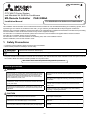
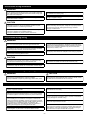
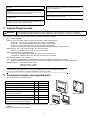
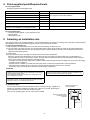
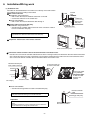

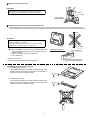
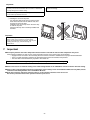
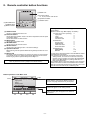
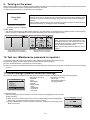
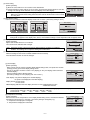
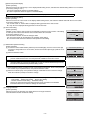
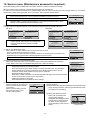
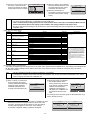
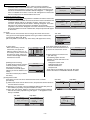
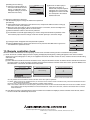
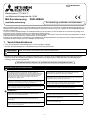
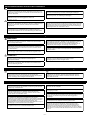
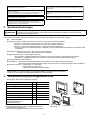
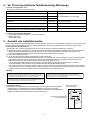
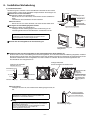
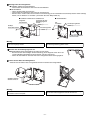
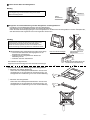
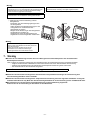
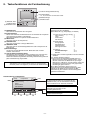
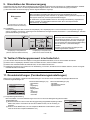
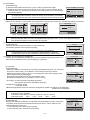
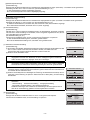
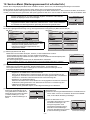
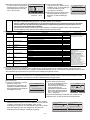
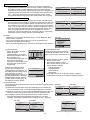
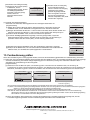
![CDie Taste [OK] drücken.](http://vs1.manualzilla.com/store/data/006780921_1-4ad09a3d64d9fc85675ff27bbf8dbdec-150x150.png)